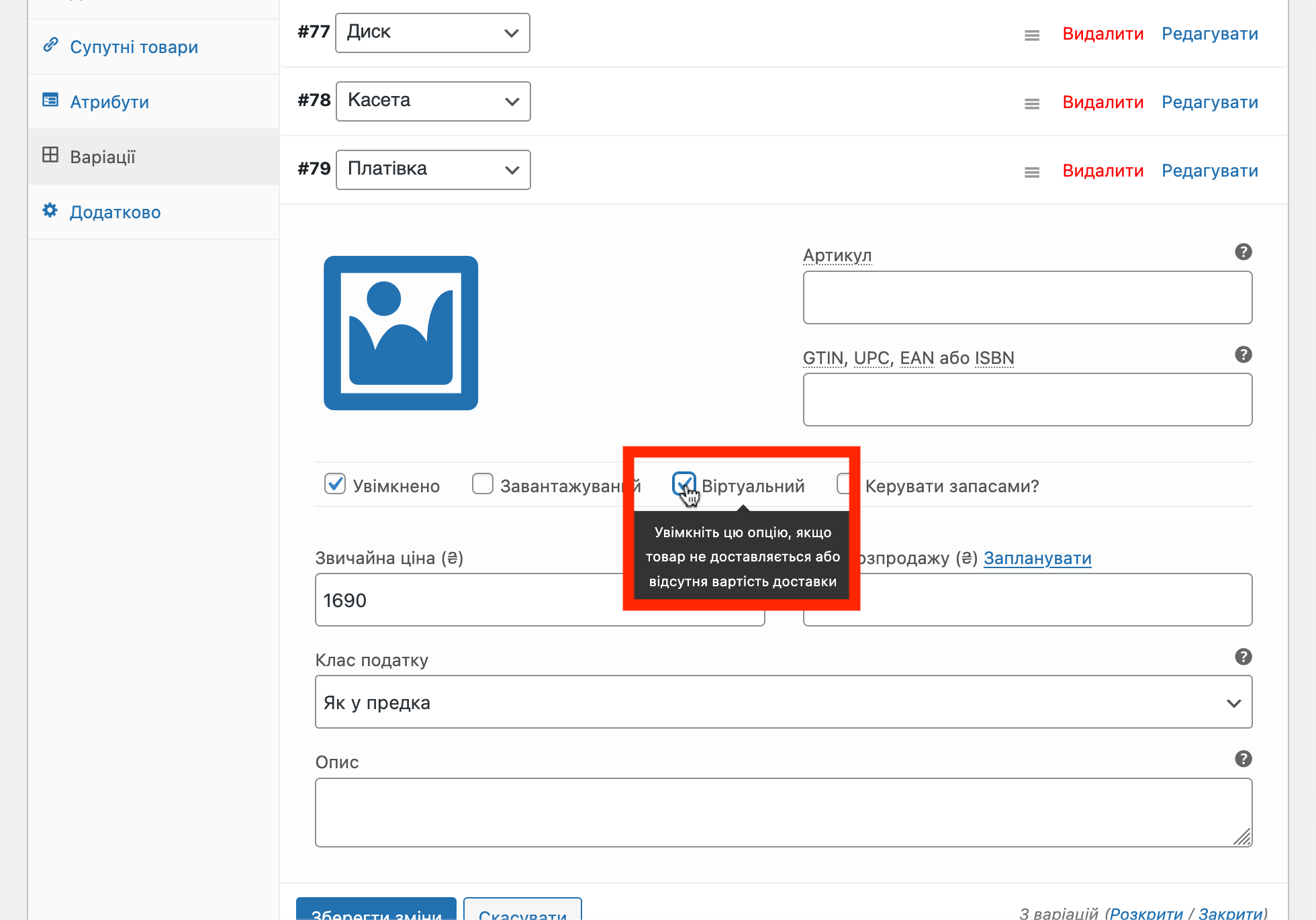У WooCommerce є кілька стандартних типів товарів: прості, варіативні, згруповані, зовнішні/партнерські, завантажувані та віртуальні. Ось інструкція, яка допоможе створити кожен із них і розкриє особливості роботи з ними.
Перш ніж почати ✋
Створіть таксономії (категорії, бренди, мітки, атрибути)
Огляд редактора товарів
Редактор товарів складається з блоків, у кожному з яких налаштовується певний аспект товару. Є основна колонка з блоками та бічна колонка. Блоки можна перетягувати з бічної колонки в основну і навпаки, щоб розташувати їх у потрібному порядку.
В основній колонці будуть такі блоки:
- Назва товару та постійне посилання (URL). Назву робіть компактною та однорідною для всіх товарів. В URL вручну замінюйте кирилицю на латиницю, тому що за замовчуванням туди потраплятиме текст із назви товару.
- Повний та короткий опис. Повний опис відображається на сторінці товару внизу, туди можна додавати зображення, відео, посилання, SEO-текст для просування сторінки в Google. Короткий опис відображається праворуч від зображення товару, краще робити його компактним або взагалі не використовувати.
- Дані товару. Блок з характеристиками товару, такими як ціна, тип (простий, варіативний, віртуальний, завантажуваний), атрибути (колір, розмір, матеріал), кількість товарів у наявності (запаси) та ще багато іншого.
У бічній колонці будуть такі секції:
- Опублікувати Службовий блок збереження змін. Після публікації товару замість кнопки «Опублікувати» буде кнопка «Оновити». Також тут є кнопка «Переглянути зміни», щоб ви могли подивитися на товар очима відвідувача, перш ніж зберігати зміни.
- Зображення товару та галерея. Щоб каталог виглядав професійно, фото мають бути однорідними. Інша поширена помилка — великий розмір файлів. Його можна знизити без відчутної втрати якості зображень за допомогою безкоштовних сервісів типу TinyPNG.
- Категорії, мітки, бренди. Краще створити їх заздалегідь, щоб при додаванні товарів відразу можна було вибрати таксономію.
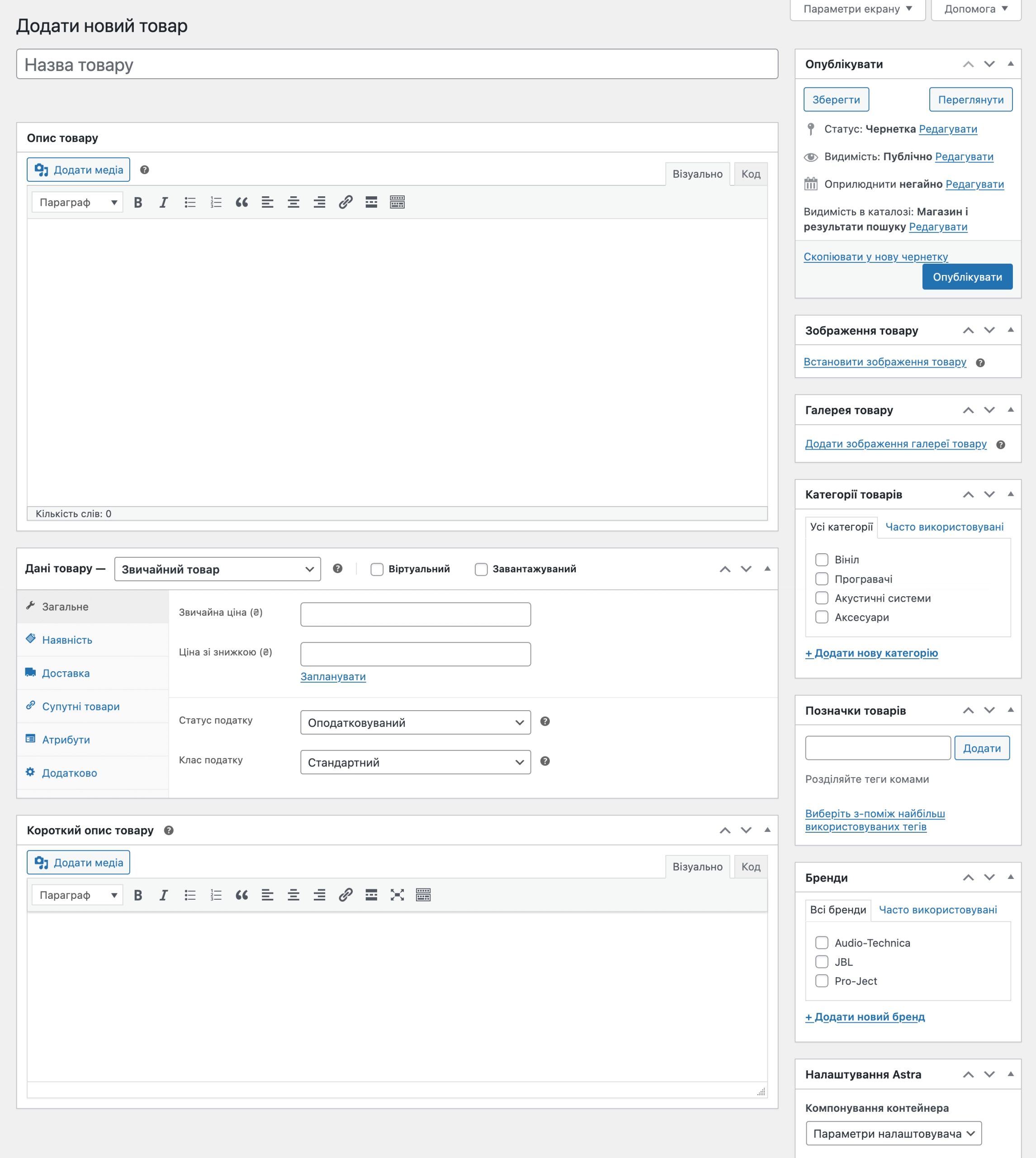
Плагіни та теми можуть додавати до редактора товару додаткові блоки. Наприклад, після встановлення SEO-плагіна Rank Math з’явиться блок для налаштування заголовка та опису товару в результатах пошуку Google.
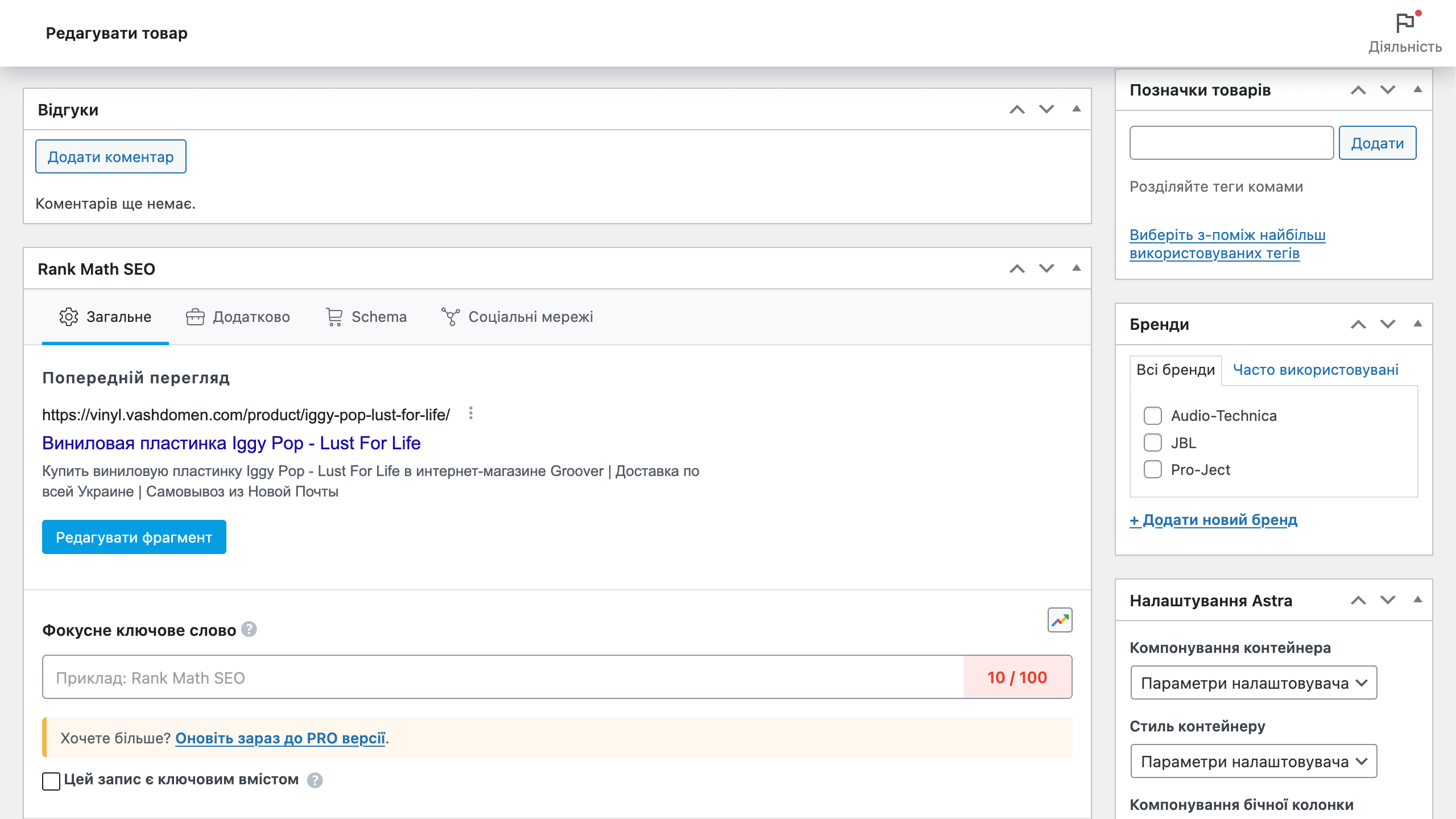
У розділі «Налаштування екрана» у верхньому правому куті можна знайти список всіх доступних блоків і приховати зайве, або навпаки увімкнути корисне.
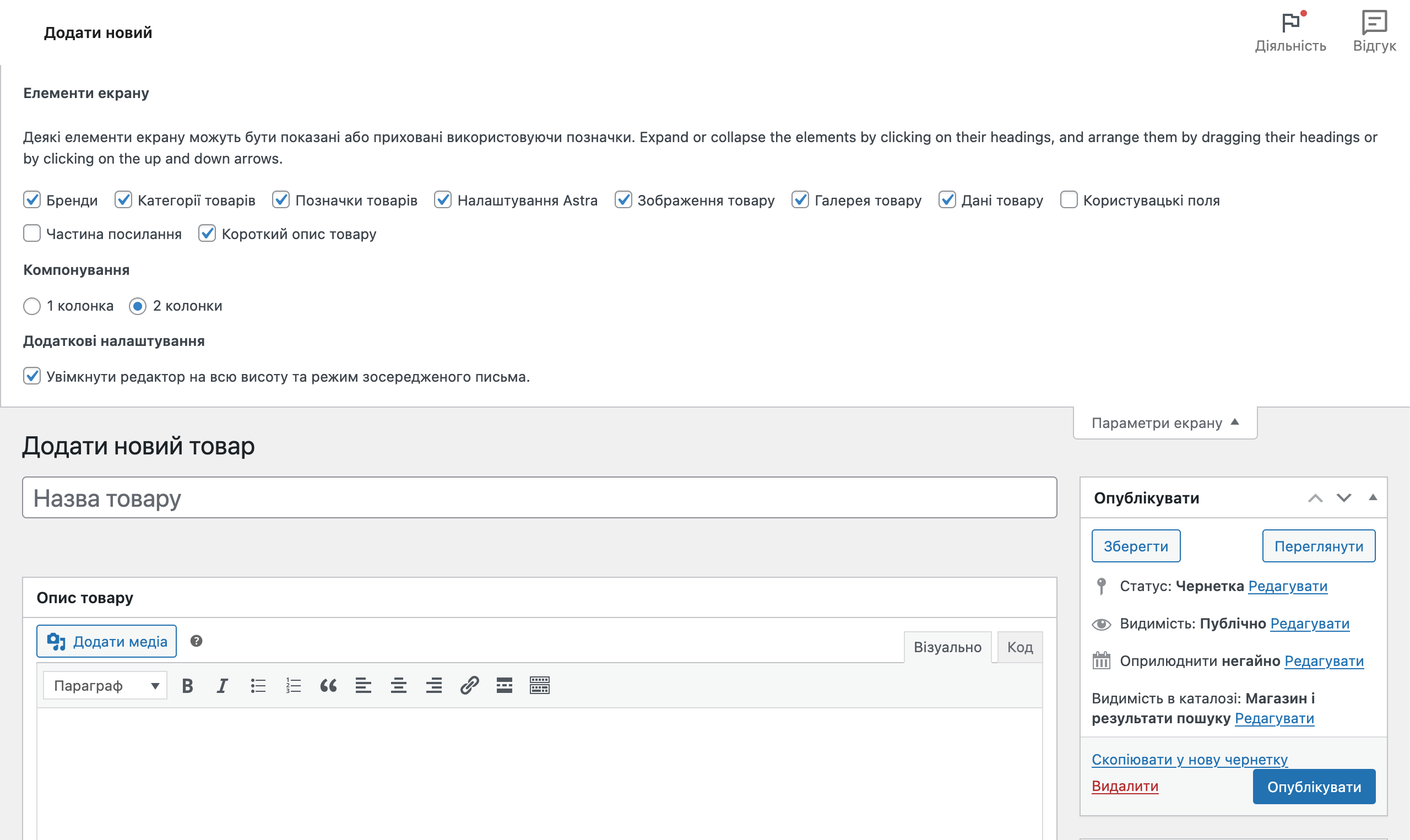
Масове додавання товарів
Перед тим як додавати товари, трохи забіжимо вперед, щоб ви розуміли, що робити, якщо у вас в каталозі сотні, а то й тисячі товарів:
- Створіть вручну по одному товару у кожній категорії за допомогою цієї статті. Щоб у картках цих товарів були заповнені всі необхідні поля.
- Експортуйте ці декілька товарів у форматі CSV-файлу. Це файл, який можна відкрити за допомогою Microsoft Excel або Таблиці Google.
- Завантажте в адмінку WordPress зображення всіх товарів у каталозі. Щоб ви могли вказати посилання на них у наступному кроці.
- Додайте в CSV-файл інформацію про решту товарів у вашому каталозі. На прикладі товарів, які вже будуть у таблиці.
- Імпортуйте все це діло назад у WordPress.
Читайте детальніше 👇
Як масово імпортувати товари у WooCommerce
Прості товари
Простий товар – це товар без варіацій. У нього не можна вибрати колір, розмір або інші опції. Підходить для товарів, які продаються як є: книга, вінілова платівка, чашка, свічка. Покупець просто додає такий товар у кошик та оформлює замовлення.
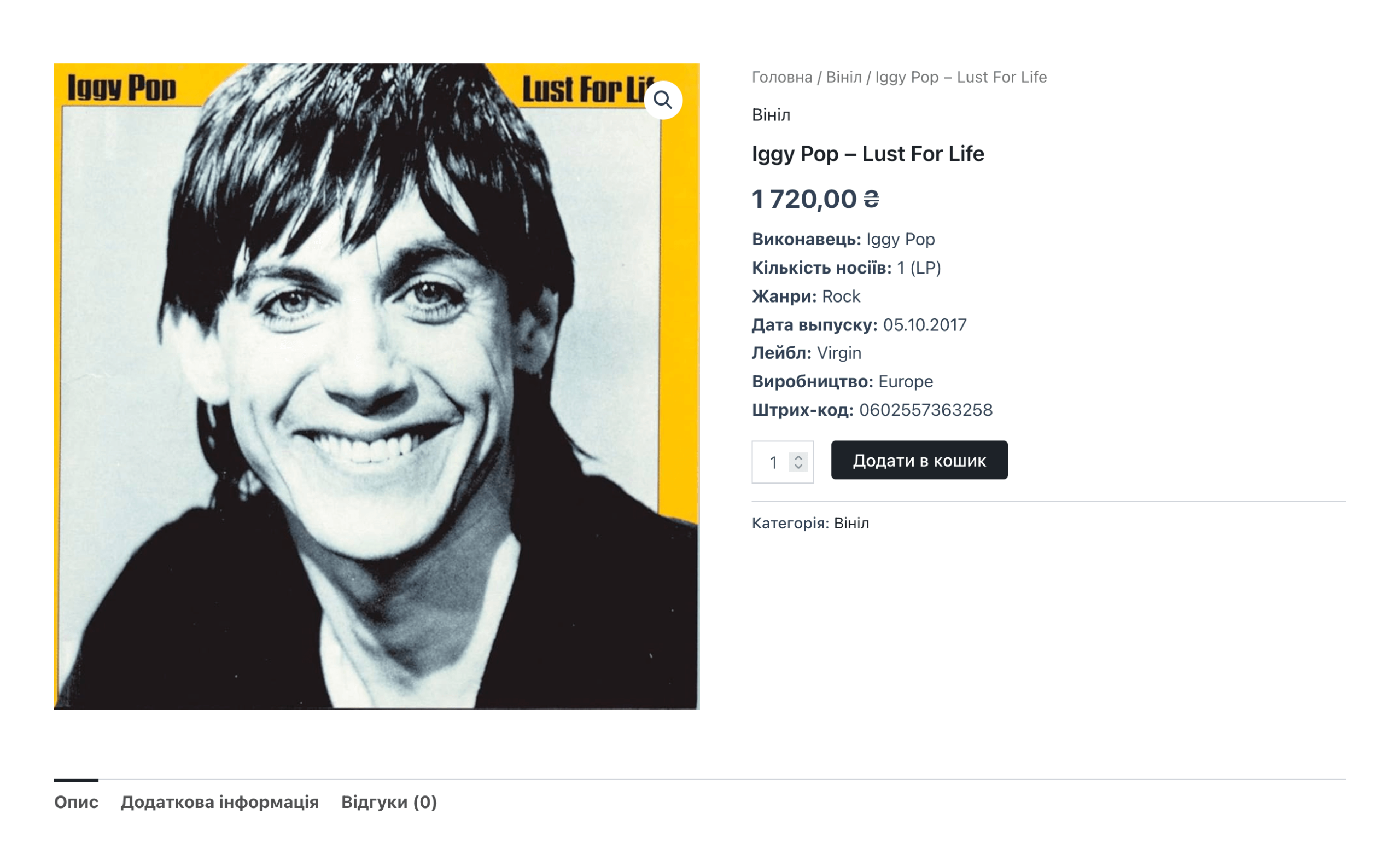
Як створити простий товар
Щоб додати новий простий товар:
- Перейдіть у консолі WordPress до розділу «Товари».
- Натисніть «Додати товар» угорі сторінки.
- Заповніть назву товару, а потім під ним відредагуйте URL-адресу.
- Заповніть опис та короткий опис товару.
- На бічній панелі праворуч:
- У блоці «Категорії товарів» поставте галочку у категоріях, у яких має відображатися цей товар. Те саме зробіть в блоці «Бренди», якщо це актуально для вашого магазину.
- У блоці «Зображення товару» натисніть на посилання «Задати зображення товару». Оберіть титульне фото з бібліотеки або завантажте нове на вкладці «Завантажити файли».
- У блоці «Галерея товару» можете додати так само додаткові фото.
- У секції «Дані товару»:
- У розділі «Основні» вкажіть вартість товару.
- У розділі «Запаси» можете вести облік товару.
- У верхньому правому кутку екрана натисніть «Переглянути», щоб побачити сторінку товару очима відвідувача, а потім «Опублікувати», якщо все гаразд.
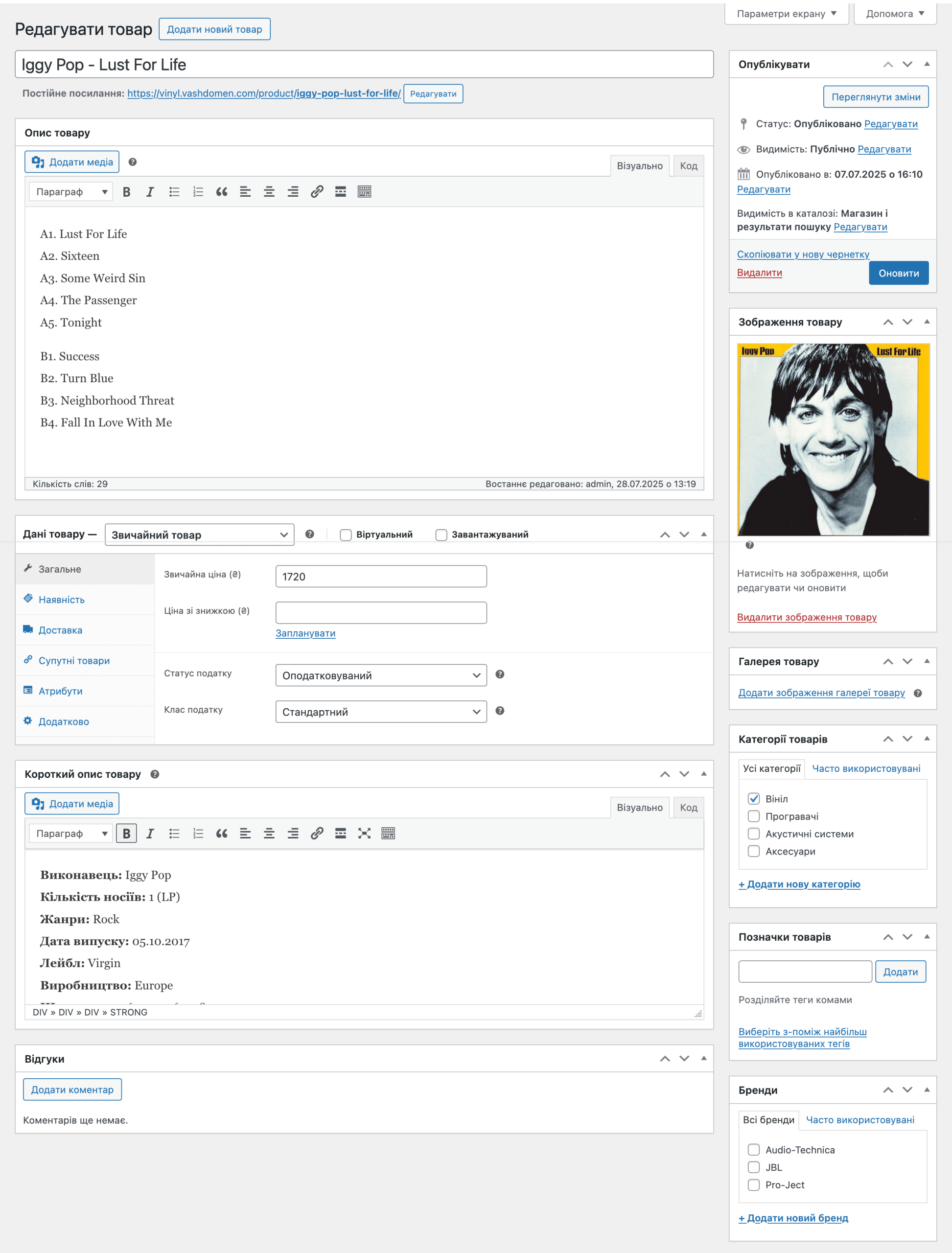
Варіативні товари
Варіативний товар — це товар, при покупці якого треба обрати один або кілька атрибутів: колір, розмір, обсяг пам’яті. Ви зможете створити будь-який атрибут, який потрібен для ваших товарів. Підходить для одягу, взуття, техніки, косметики та всього, де важливі варіанти.
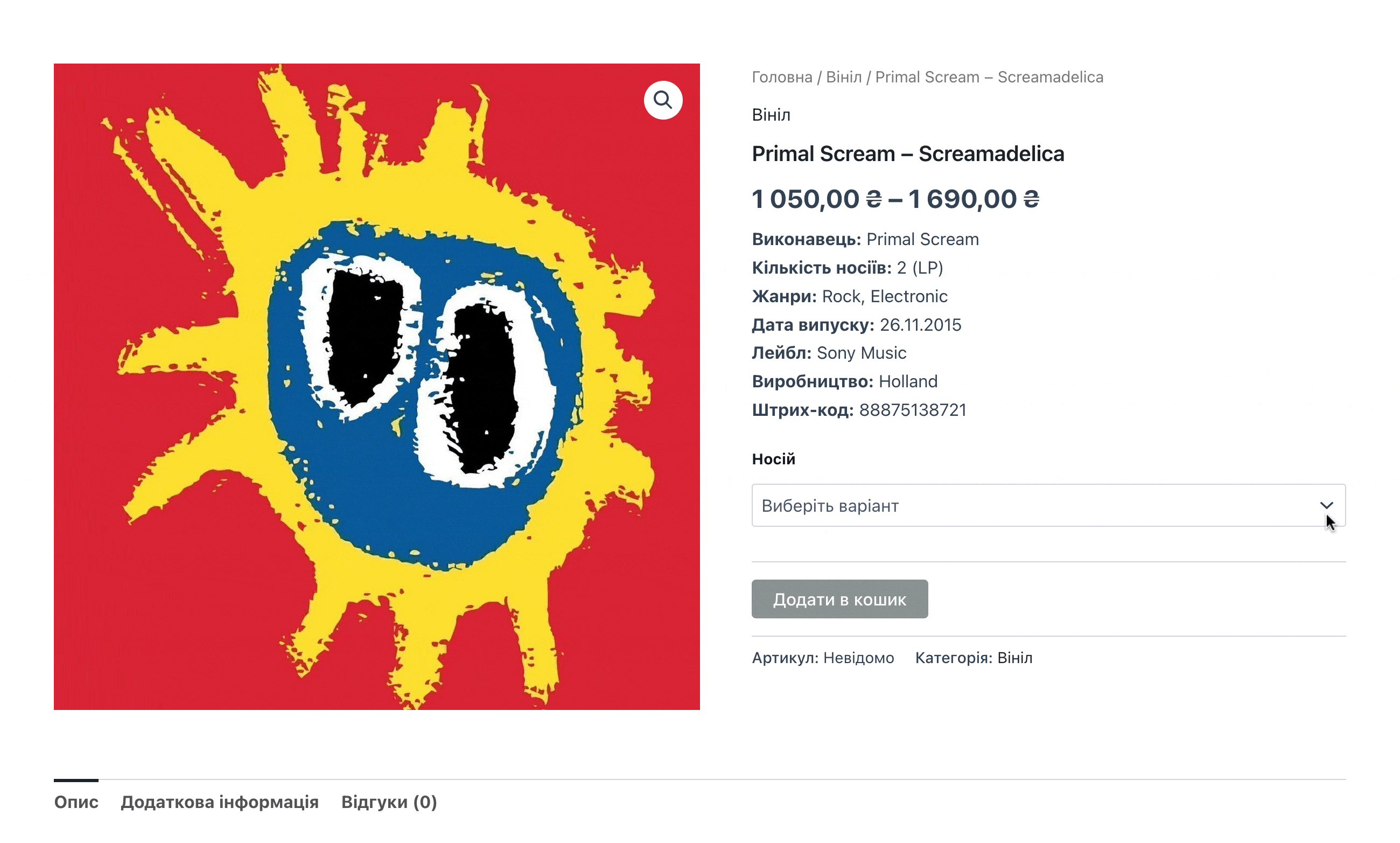
Як створити варіативний товар
Щоб додати новий варіативний товар:
- Перейдіть у консолі WordPress до розділу «Товари».
- Натисніть «Додати товар» угорі сторінки.
- Заповніть назву товару, а потім під ним відредагуйте URL-адресу.
- Заповніть опис та короткий опис товару.
- На бічній панелі:
- У блоці «Зображення товару» натисніть на посилання «Задати зображення товару». Оберіть титульне фото з бібліотеки або завантажте нове на вкладці «Завантажити файли».
- У блоці «Галерея товару» можете додати так само додаткові фото.
- У блоках «Категорії товарів» та «Бренди» поставте галочки у потрібних рядках.
- У секції «Дані товару»:
- Оберіть зверху тип товару «Варіативний товар».
- У розділі «Атрибути» додайте атрибути та натисніть кнопку «Зберегти атрибути».
- У розділі «Варіації» натисніть «Генерувати варіації», щоб створити варіації на основі всіх доданих атрибутів, або «Додати вручну», щоб створити варіації лише з деяких значень.
- Клацніть на варіації, щоб розкрити її параметри. Мінімальна вимога — заповнити ціну. Значення інших полів підтягнуть із глобальних параметрів товару. Або можете заповнити індивідуальні поля для кожної варіації, якщо це потрібно.
- У верхньому правому кутку екрана натисніть «Переглянути», щоб побачити сторінку товару очима відвідувача, а потім «Опублікувати», якщо все гаразд.
Нюанс 👀
Якщо змінити атрибут після створення варіацій, ці зміни не вплинуть на варіації, вам знадобиться редагувати їх окремо.
Як вибрати варіацію за замовчуванням
Коли товар не має варіації за замовчуванням, відвідувач сайту бачить кнопку «Оберіть опції» замість «Додати в кошик» на головній сторінці магазину або в каталозі товарів.
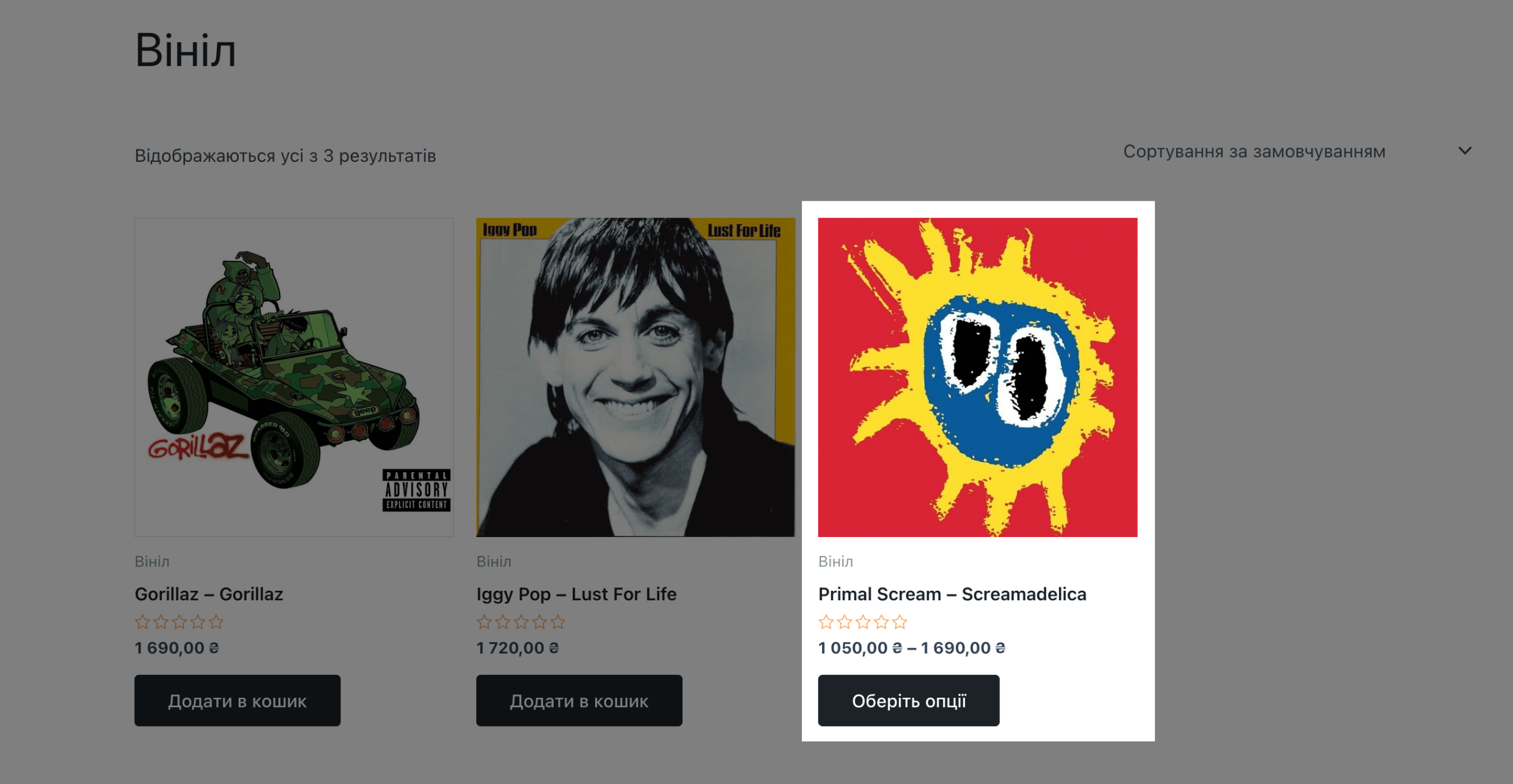
На індивідуальній сторінці товару кнопка «Додати в кошик» буде недоступною для натискання, поки відвідувач не вибере варіації.
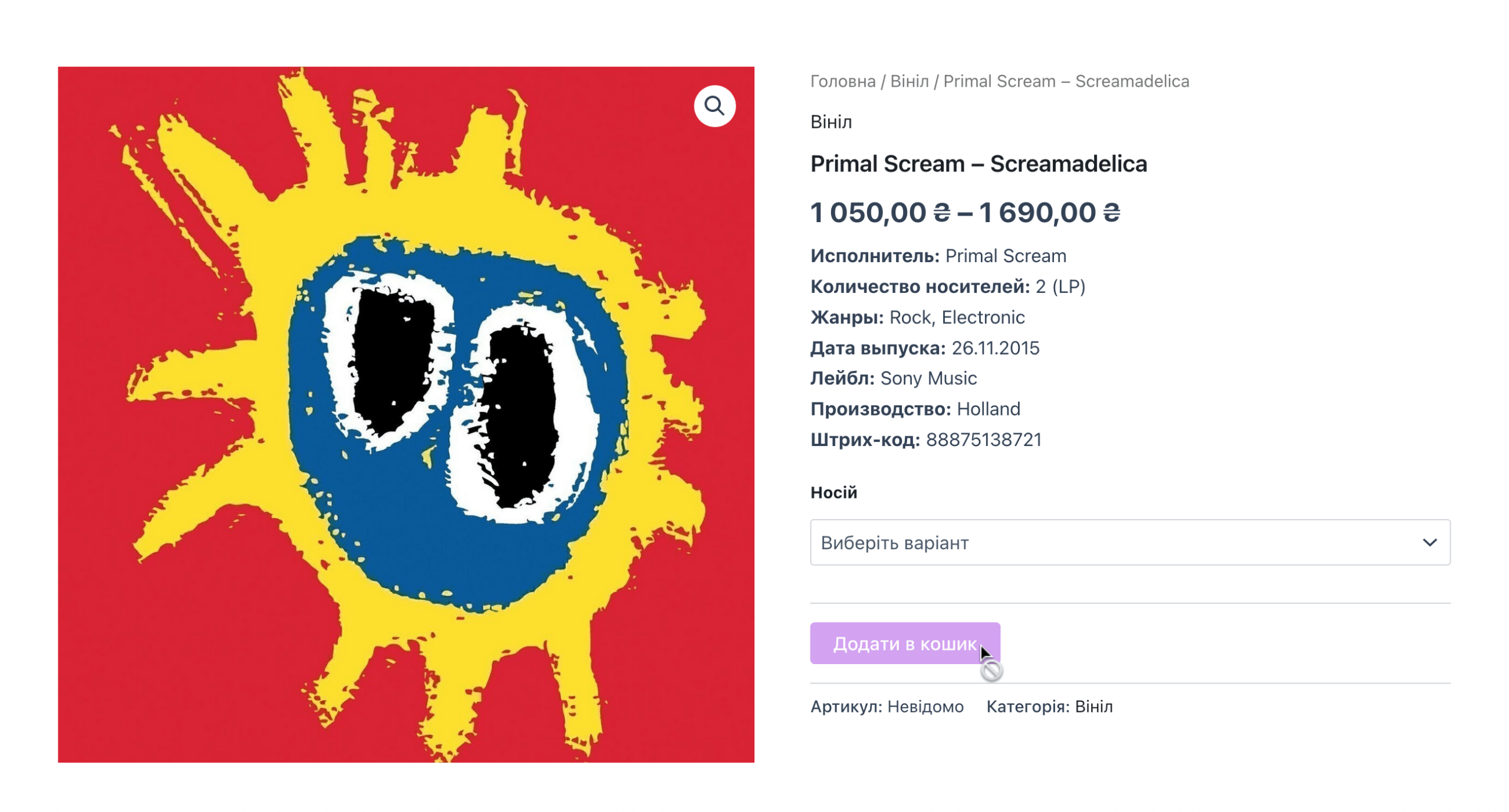
Якщо потрібно, ви можете обрати варіацію за замовчуванням. Це робиться у секції «Дані товару» у розділі «Варіації». У верхівці буде опція «Значення форм за замовчуванням».
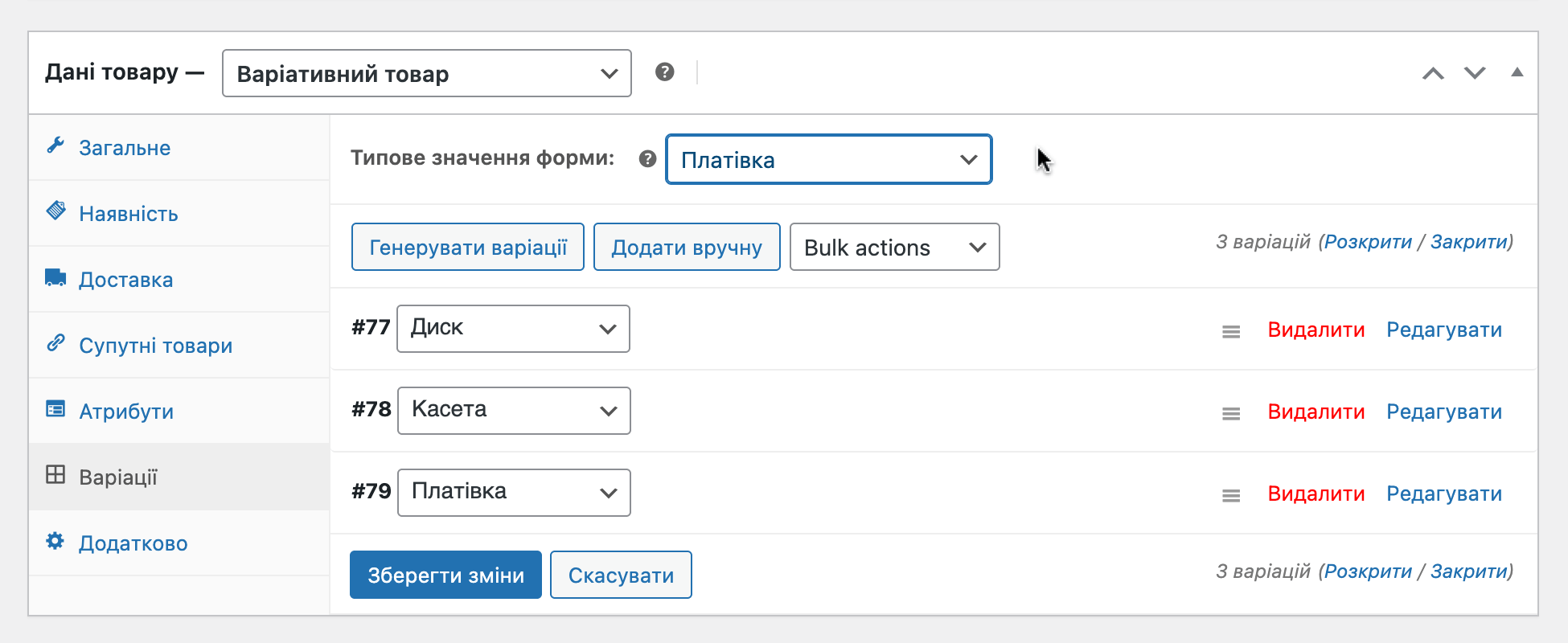
Як керувати запасами варіативних товарів
Керувати запасами варіативних товарів можна на глобальному рівні товару або на рівні кожної варіації. Також можна комбінувати ці два підходи, що може бути корисним в особливих ситуаціях.
Запаси на рівні товару поширюються на всі варіації. Це може бути зручно в ситуаціях, коли ви хочете відстежувати кількість товарів, незалежно від того, яку варіацію вибрав покупець. Наприклад:
- Варіація №1: Фізичний товар + Друкована інструкція
- Варіація №2: Фізичний товар + Цифрова інструкція
Щоб встановити запаси на рівні товару:
- У секції «Дані товару» перейдіть на вкладку «Запаси» та поставте галочку «Управління запасами».
- Заповніть поля:
- Кількість — Вкажіть, скільки одиниць товару є у вас на складі.
- Дозволити попереднє замовлення — Оберіть, чи має відвідувачів можливість розмістити замовлення на товар, якщо він закінчився.
- Кордон малих запасів — Введіть кількість товарів, при яких вам на пошту прийде повідомлення, що настав час поповнити запаси.
- Натисніть «Опублікувати» або «Оновити» у верхньому правому куті екрана, щоб зберегти зміни.
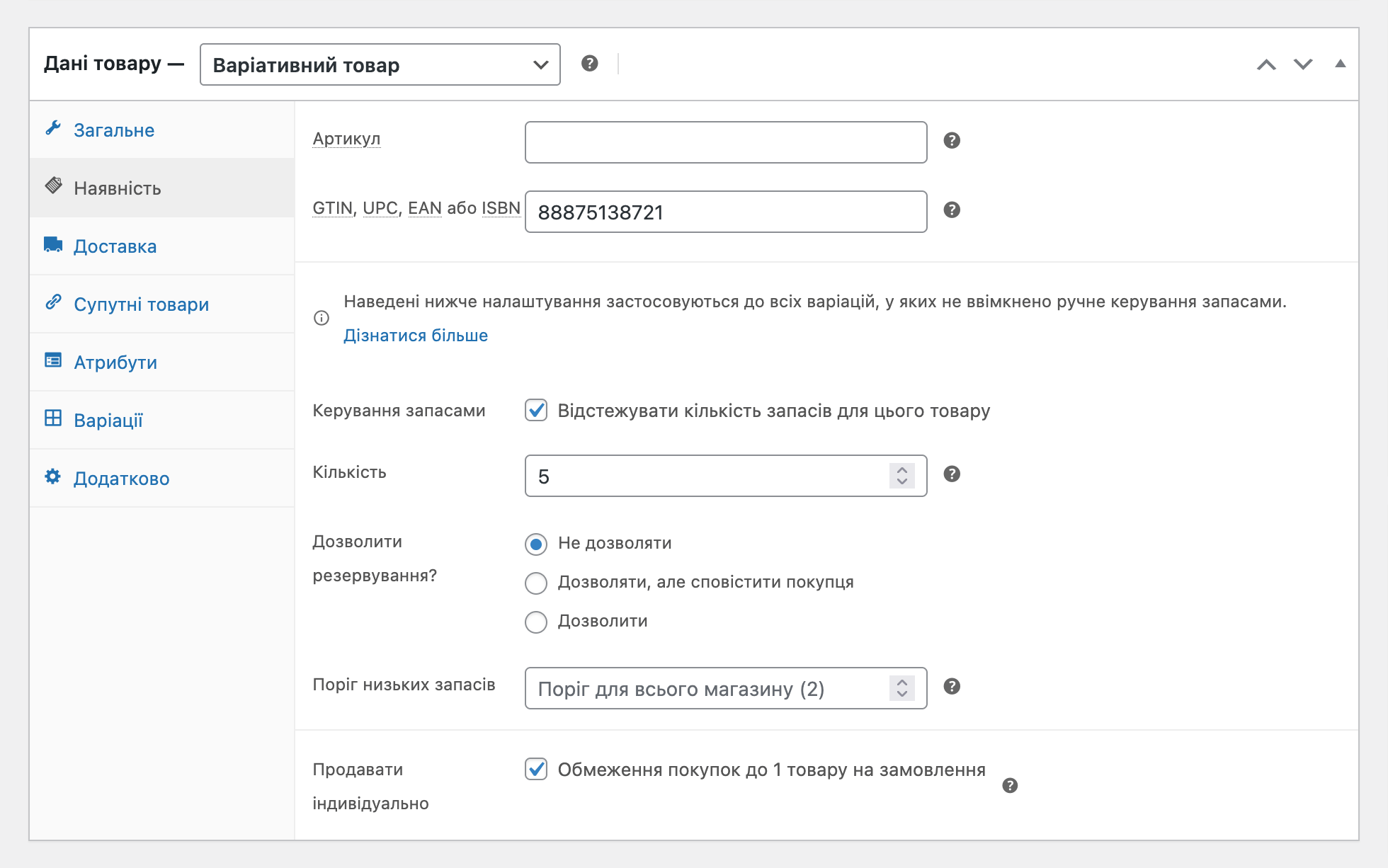
Запаси лише на рівні варіації — поширюються лише з конкретну варіацію. Це може бути зручним у ситуаціях, коли ви хочете відстежувати наявність кожної варіації окремо. Наприклад, у вас є футболки трьох різних кольорів важливо знати, коли закінчиться якийсь колір.
- Варіація №1: Синя футболка (5 шт.)
- Варіація №2: Зелена футболка (10 шт.)
- Варіація №3: Червона футболка (15 шт.)
Щоб встановити запаси на рівні варіації:
- У секції «Дані товару» перейдіть до розділу «Варіації».
- Клацніть по будь-якій варіації, щоб розкрити її параметри.
- Поставте галочку в полі «Керувати запасами» та заповніть поля:
- Кількість — Вкажіть, скільки одиниць товару є у вас на складі.
- Дозволити попереднє замовлення — Оберіть, чи повинні відвідувачі мати можливість розмістити передзамовлення на товар, якщо він закінчився.
- Кордон малих запасів — Введіть кількість товарів, при яких вам на пошту прийде повідомлення, що настав час поповнити запаси.
- Натисніть «Зберегти зміни» у нижній частині даних товару.
- Натисніть «Опублікувати» або «Оновити» у верхньому правому кутку екрана.
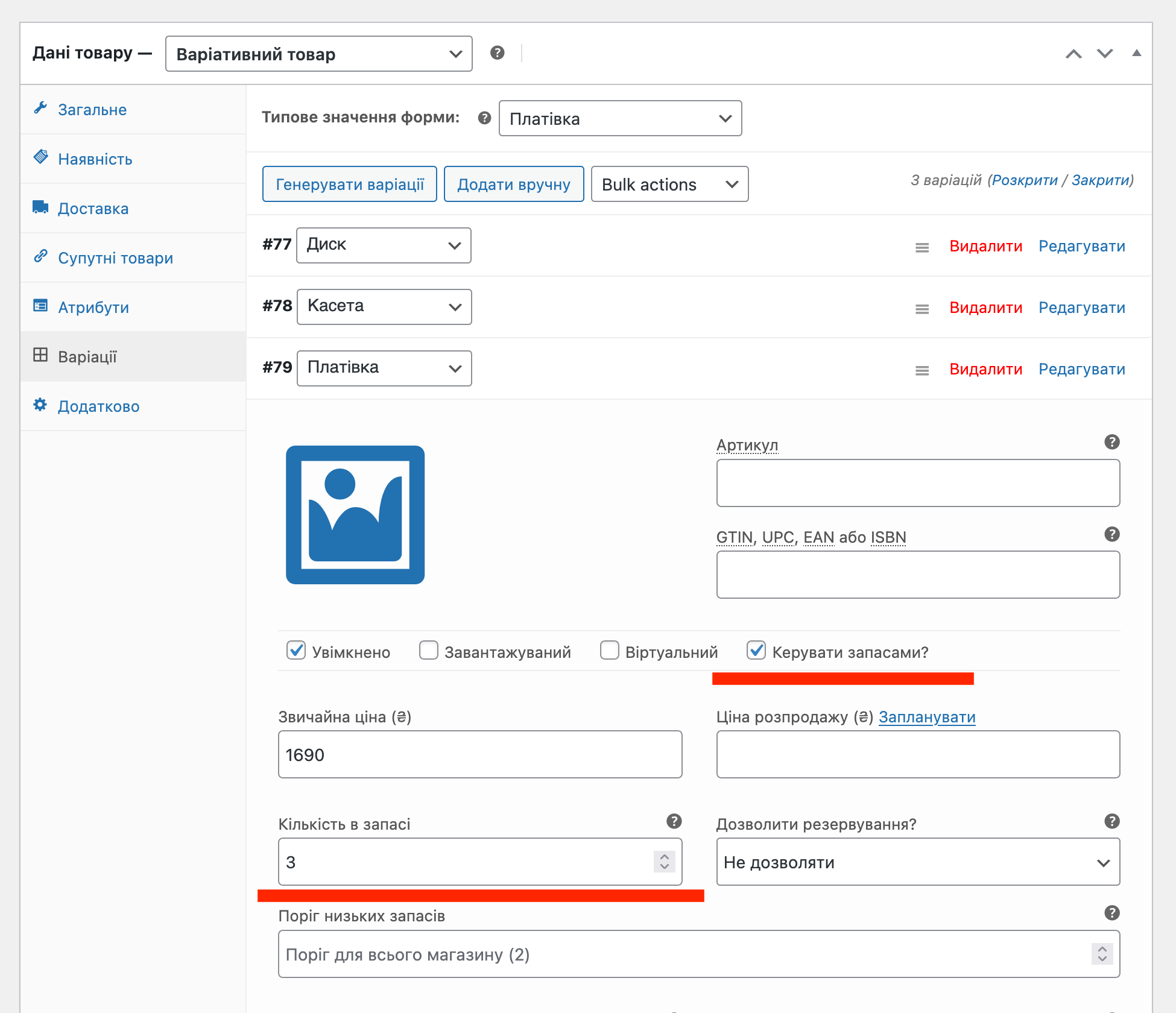
Комбіноване керування запасами дає більше гнучкості в обліку товарів. Варіації, для яких вказано їх індивідуальні запаси, використовуватимуть ці запаси. А варіації, для яких запаси не вказані, використовуватимуть глобальні запаси.
Щоб проілюструвати ситуацію, коли такий підхід може виявитися зручним, повернемося до нашого прикладу з фізичним і завантажуваним товаром. Уявімо три варіації:
- Варіація №1: Фізичний товар + Друкована інструкція
- Варіація №2: Фізичний товар + Цифрова інструкція
- Варіація №3: Фізичний товар “Делюкс” + Друкована інструкція
Для перших двох варіацій можна НЕ ставити галочку в опції «Керувати запасами» на рівні варіації, щоб кожне замовлення знижувало запаси на рівні товару, як ми описали у першому прикладі.
Для третьої варіації можна встановити запаси лише на рівні варіації, щоб у разі покупки глобальні запаси не знижувалися, а знижувалися індивідуальні.
Як масово редагувати варіації
При роботі з великою кількістю варіацій можна застосовувати деякі дії одразу до декількох з них за допомогою списку «Bulk actions» у верхній частині розділу «Варіації»:
- Оберіть зі списку дію, яку хочете зробити.
- Якщо дія передбачає, що треба щось зазначити, наприклад ціну, для цього відобразиться спливаюче вікно.
- Зміни миттєво набудуть чинності для всіх обраних варіацій.
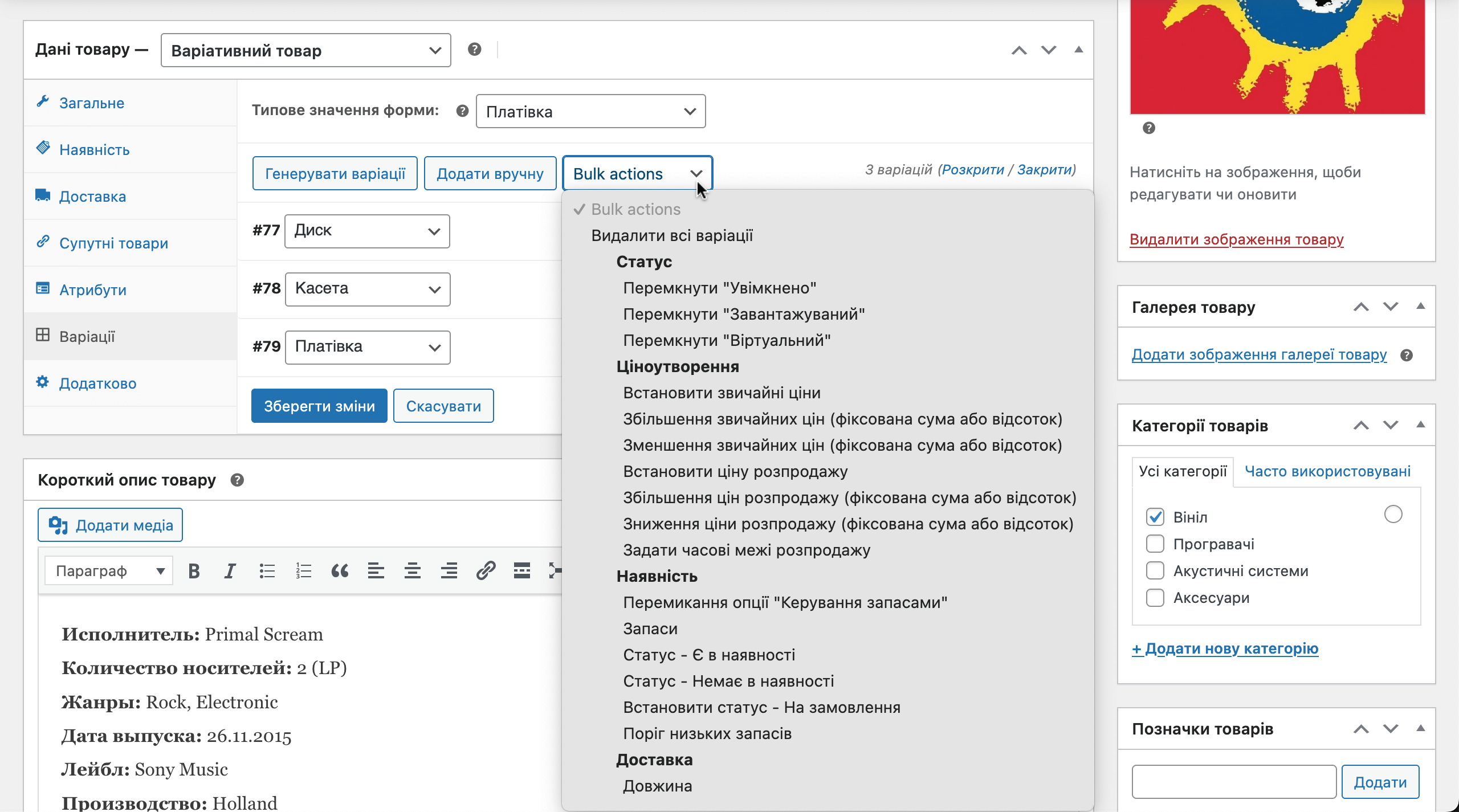
Доступні дії для масового редагування:
- Видалити всі варіації
- Увімкнути/вимкнути варіації
- Поставити галочки скачуваний/віртуальний
- Змінити ціни
- Змінити запаси
- Змінити габарити
- Змінити параметри товарів, що скачуються
Як сортувати атрибути
Щоб змінити порядок атрибутів товару:
- У блоці «Дані товару» перейдіть до розділу «Атрибути».
- Розташуйте атрибути у потрібному порядку, перетягуючи їх мишкою.
- Натисніть кнопку «Зберегти атрибути», щоб зафіксувати новий порядок.
- Натисніть «Опублікувати» у верхньому правому кутку екрана, щоб опублікувати зміни на сайті.
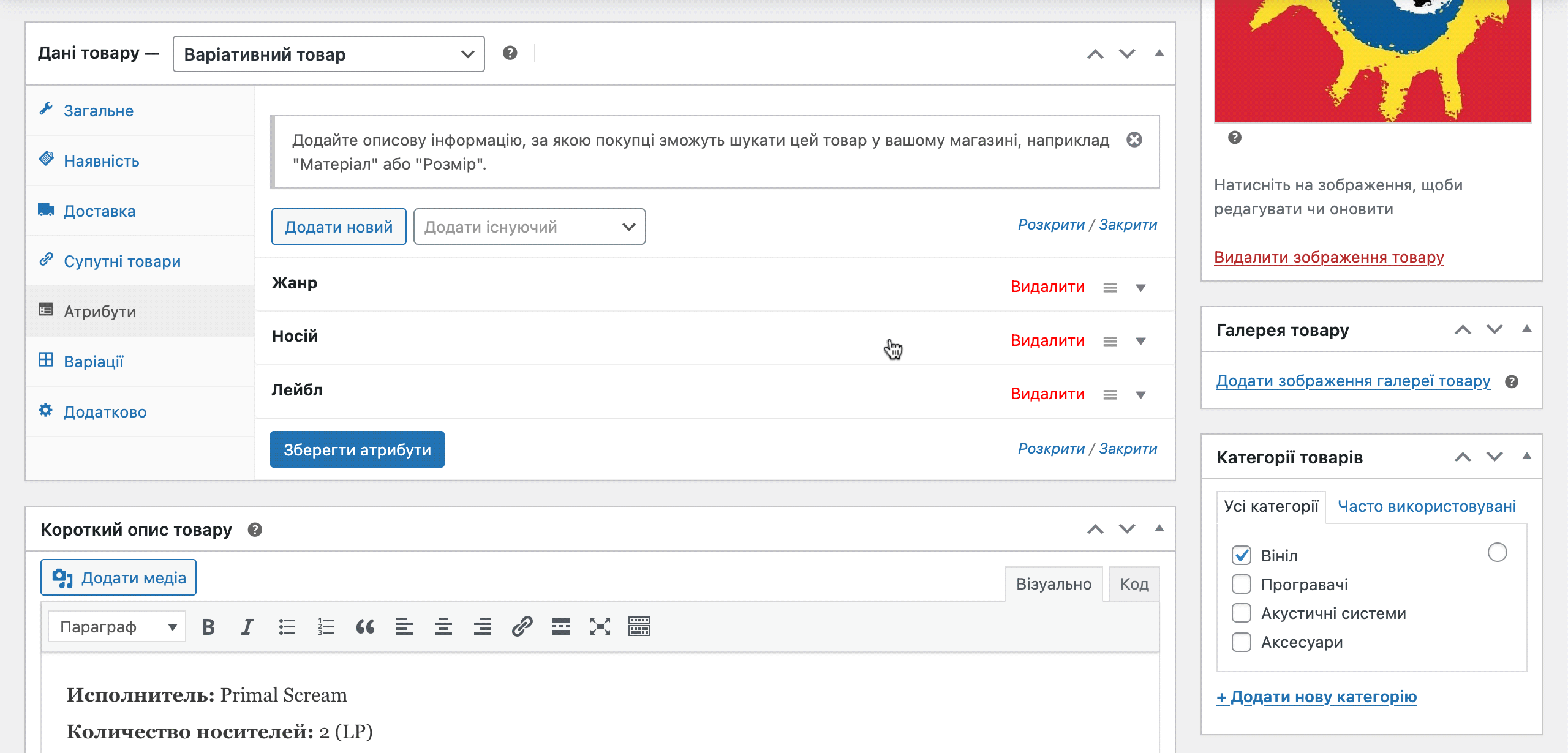
Як сортувати варіації
Інструкції відрізнятимуться залежно від того, які атрибути використовує товар: глобальні (створені у розділі «Товари – Атрибути») або спеціальні (створені безпосередньо у секції «Дані товару»).
Щоб змінити порядок глобальних варіацій:
- Перейдіть до розділу «Товари – Атрибути».
- Натисніть «Змінити» у рядку з потрібним атрибутом.
- У опції «Порядок сортування за замовчуванням» виберіть потрібний варіант. Щоб розташувати варіації у довільному порядку, виберіть «Власне упорядкування».
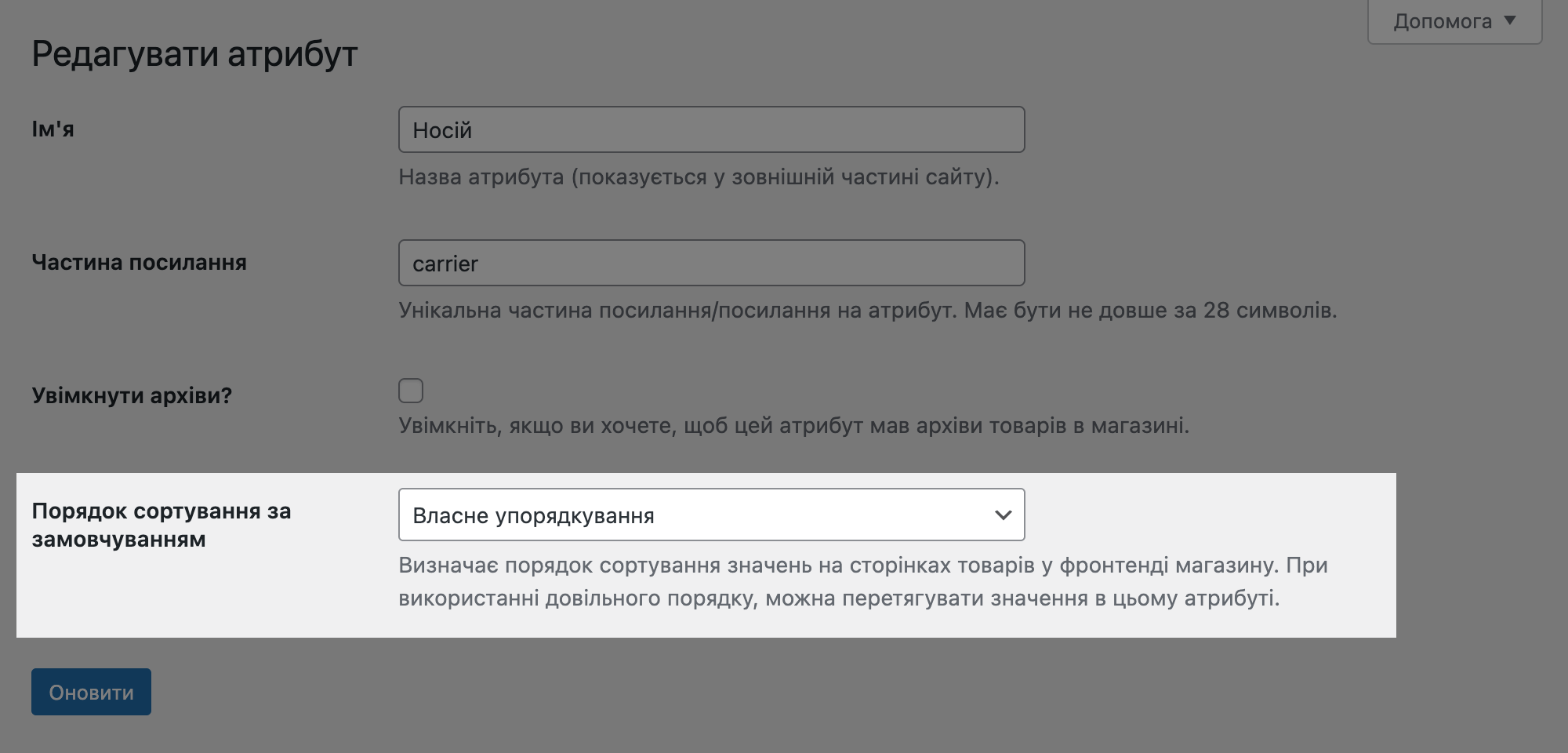
Потім, якщо вибрали порядок сортування «Власне упорядкування»:
- Перейдіть до розділу «Товари – Атрибути».
- Натисніть «Налаштування значень» у рядку з потрібним атрибутом.
- Розташуйте значення у потрібному порядку. Для цього перетягуйте їх мишкою, використовуючи три рисочки в рядку з кожним значенням.
- Зміни зберігаються автоматично.
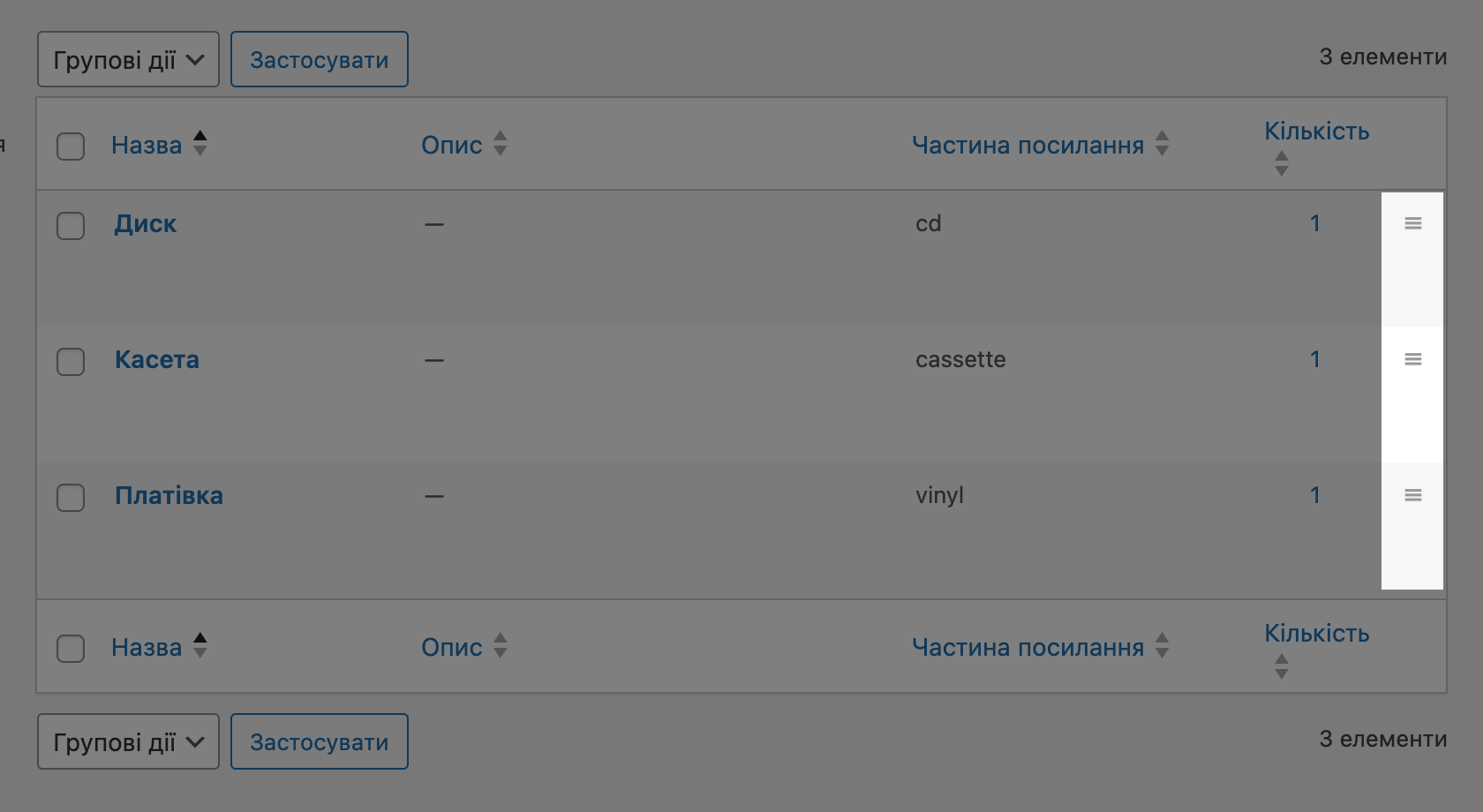
Щоб змінити порядок спеціальних варіацій:
- У блоці «Дані товару» перейдіть до розділу «Атрибути».
- Натисніть на потрібний атрибут, щоб розгорнути його параметри.
- Видаліть значення в полі «Значення», а потім впишіть їх у потрібному порядку.
- Натисніть кнопку «Зберегти атрибути», щоб зафіксувати новий порядок.
- Натисніть «Опублікувати» у верхньому правому кутку екрана, щоб опублікувати зміни на сайті.
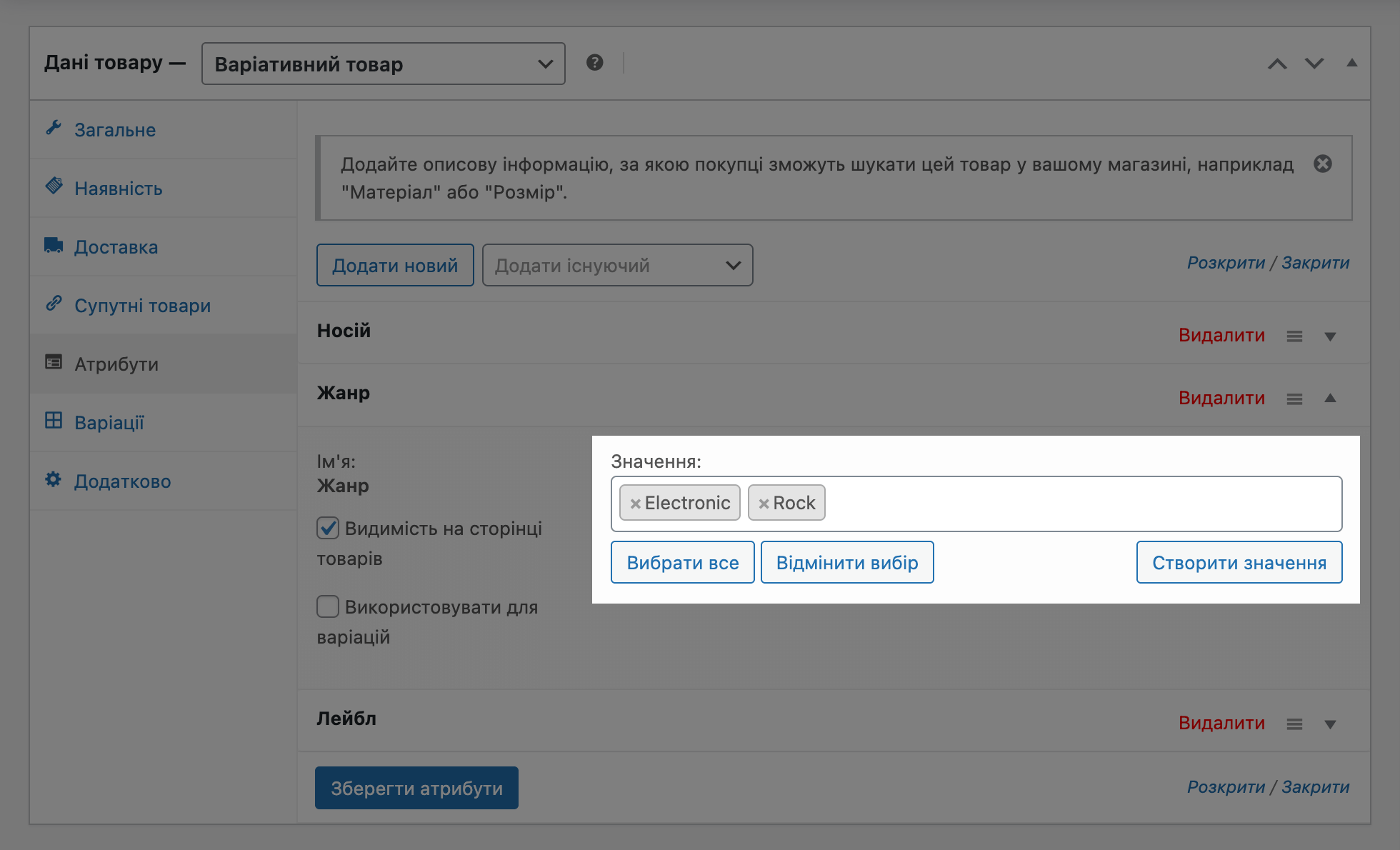
Щоб змінити порядок будь-яких варіацій тільки для адміністраторів (відвідувачі не бачитимуть цей порядок):
- У блоці «Дані товару» перейдіть до розділу «Варіації».
- Розташуйте варіації у потрібному порядку. Для цього перетягуйте їх мишкою, використовуючи три рисочки в рядку з кожним значенням.
- Натисніть «Зберегти зміни», щоб зафіксувати новий порядок.
- Натисніть «Опублікувати» у верхньому правому кутку екрана.
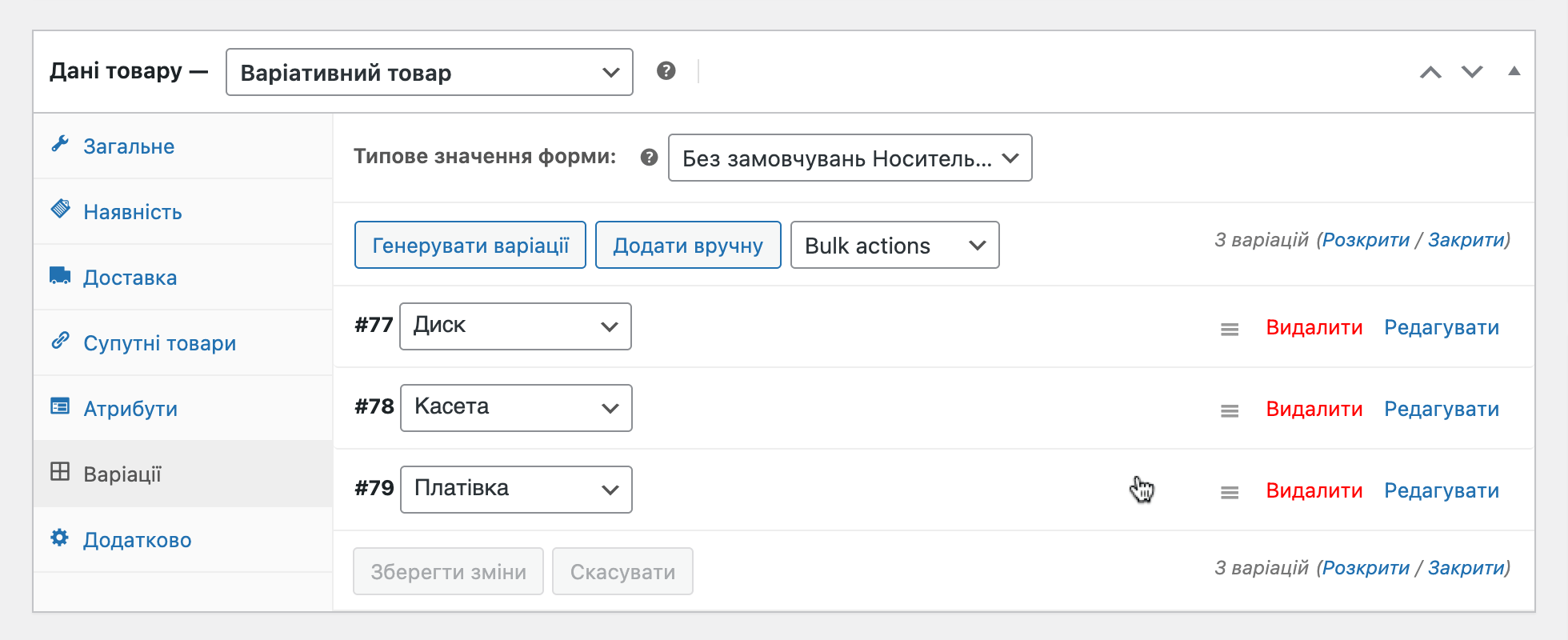
Згруповані товари
Згрупований товар — це набір із кількох простих товарів на одній сторінці. Підходить для комплектів: «стіл + стілець» або «монітор + системний блок + клавіатура + миша». При цьому покупець зможе замовити кожен із товарів комплекту окремо.
Такі товари не мають своєї ціни, артикулу або управління запасами, оскільки це буквально декілька доданих раніше простих товарів, об’єднаних на одній сторінці за загальним принципом.
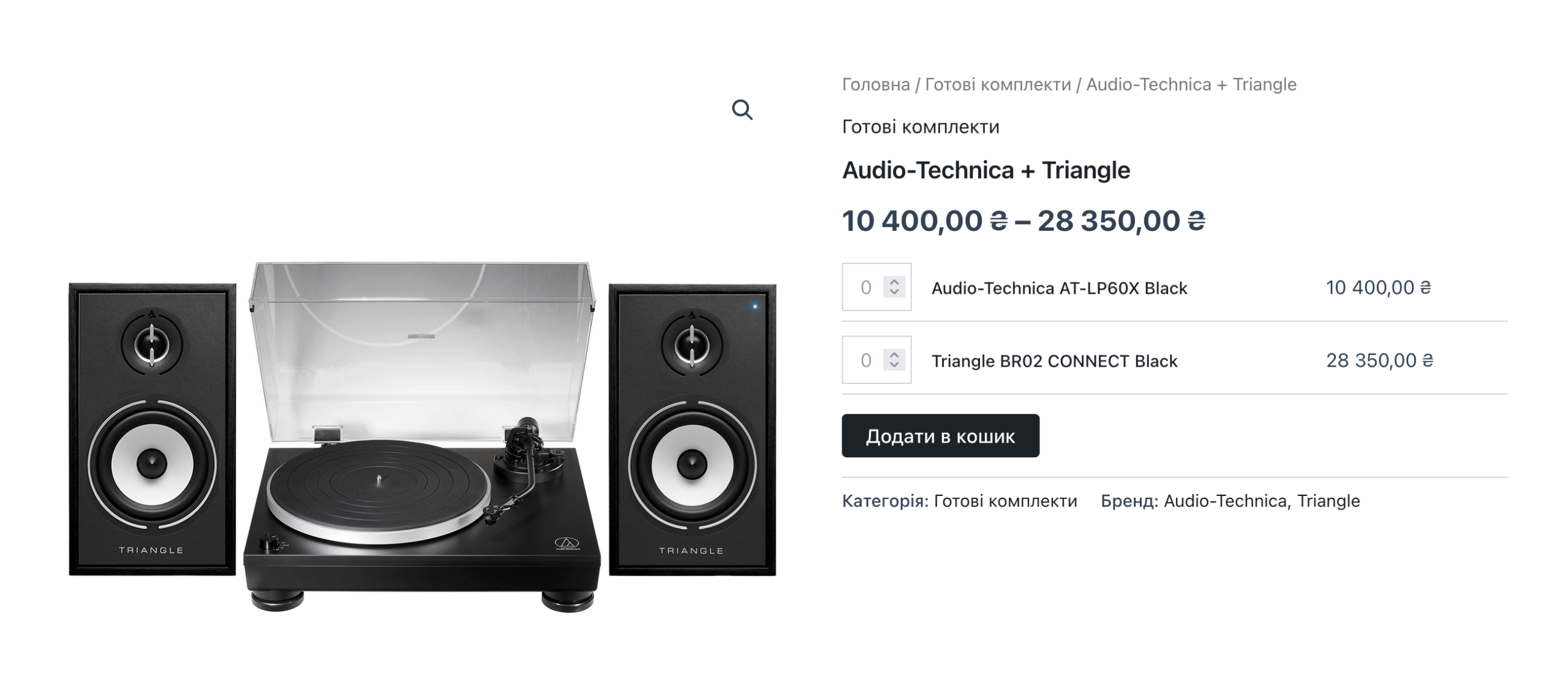
Як створити згрупований товар
Щоб додати новий згрупований товар:
- Перейдіть у консолі WordPress до розділу «Товари».
- Натисніть «Додати товар» угорі сторінки.
- Заповніть назву товару, а потім під ним відредагуйте URL-адресу.
- Заповніть опис та короткий опис товару
- У секції «Дані товару»:
- Виберіть зверху тип товару «Згрупований товар».
- У розділі «Супутні товари» знайдіть та оберіть потрібні товари в опції «Згруповані товари».
- Перетягніть додані до групи товари мишкою, щоб розташувати їх у потрібному порядку.
- У верхньому правому куті екрана натисніть «Опублікувати».
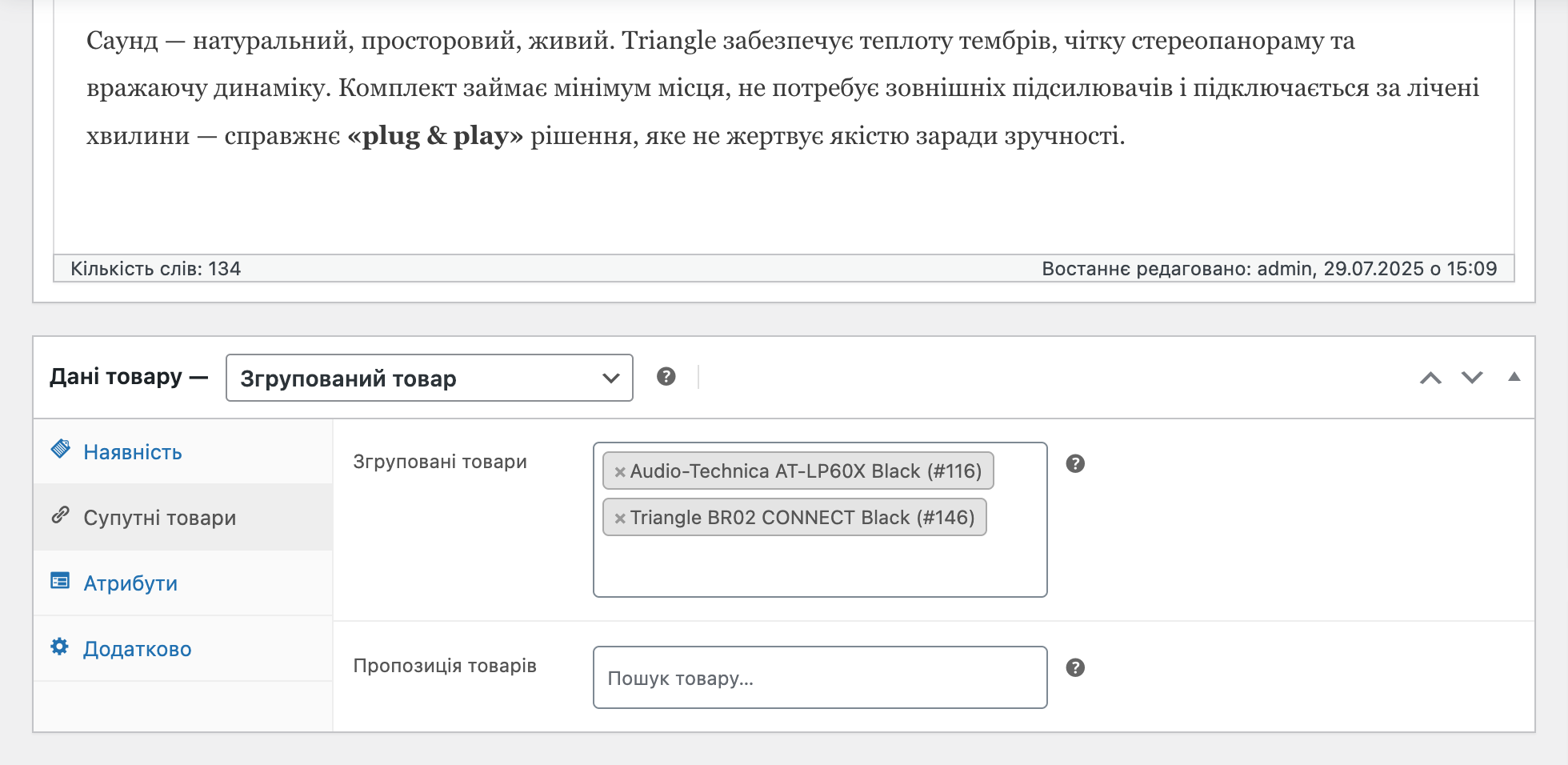
Зовнішні/Партнерські товари
Зовнішній/Партнерський товар — це товар, який продається на іншому сайті. У магазині є кнопка, яка веде зовнішній ресурс (наприклад, Amazon). Підходить для партнерських посилань та реферальних програм.
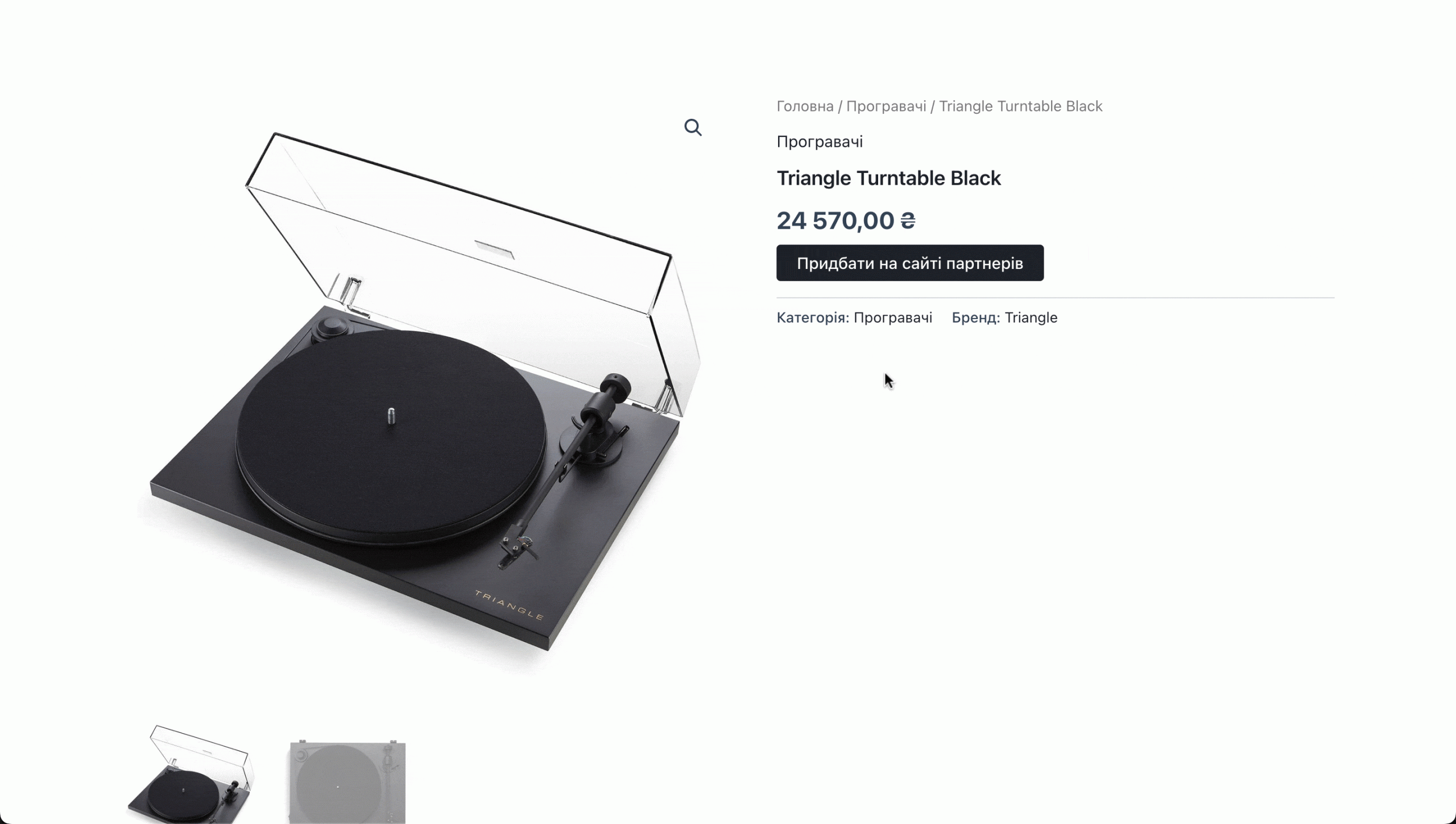
Як створити зовнішній/партнерський товар
Щоб додати новий зовнішній/партнерський товар:
- Перейдіть у консолі WordPress до розділу «Товари».
- Натисніть «Додати товар» угорі сторінки.
- Заповніть назву товару, а потім під ним відредагуйте URL-адресу.
- Заповніть опис та короткий опис товару.
- На бічній панелі праворуч:
- У блоці «Категорії товарів» поставте галочку у категоріях, у яких має відображатися цей товар. Те саме в блоці «Бренди», якщо це актуально для вашого магазину.
- У блоці «Зображення товару» натисніть на посилання «Задати зображення товару». Оберіть титульне фото з бібліотеки або завантажте нове на вкладці «Завантажити файли».
- У блоці «Галерея товару» можете додати так само додаткові фото.
- У секції «Дані товару»:
- Виберіть зверху тип товару «Зовнішній/Партнерський товар».
- У розділі «Основні» вкажіть посилання на товар, його вартість та текст, який відображатиметься на кнопці (наприклад, «Купити в Amazon»).
- У верхньому правому куті екрана натисніть «Опублікувати».
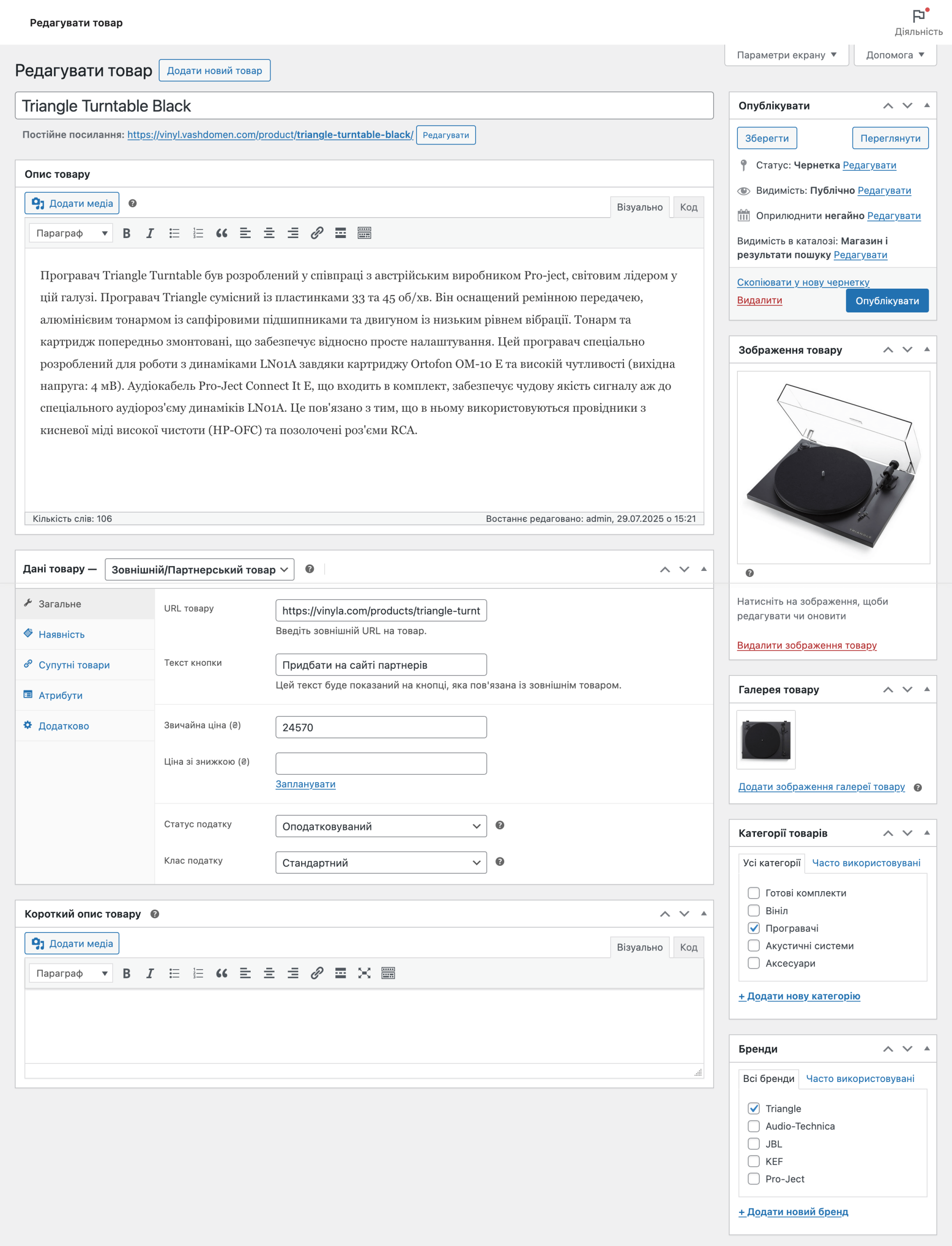
Завантажувані товари
Завантажуваний товар — це товар, який покупець отримує у вигляді файлу після оплати. Підходить для електронних книг, музики, курсів, шаблонів та софту.
Коли товар тільки завантажується, його параметри залишаються пов’язані з доставкою поля, і він враховується при розрахунку вартості доставки. Це потрібно, щоб ви могли продавати матеріальні товари, які також містять щось для скачування. Наприклад, техніка з інструкцією/гарантією в цифровому вигляді.
Якщо потрібно, щоб для завантажуваного товару не працювала доставка, позначте його поряд також як «віртуальний».
Як зробити товар завантажуваним
Щоб зробити завантажуваним простий товар, поставте галочку в поле «Завантажуваний» в блоці «Дані товару». Це додасть до параметрів товару кілька нових полів:
- Завантажувані файли — Натисніть «Додати файл», а потім введіть його назву. Далі ви можете або вказати посилання на файл, якщо він зберігається у сторонньому сховищі, або завантажити його на хостинг за допомогою кнопки «Виберіть файл».
- Ліміт завантажень — Вкажіть, скільки разів покупець матиме право завантажити файл. Залишіть поле порожнім, щоб кількість завантажень була необмеженою.
- Закінчення терміну завантаження — Вкажіть, скільки днів після покупки має працювати посилання на скачування товару. Залишіть поле порожнім, щоб посилання завжди залишалося робочим.
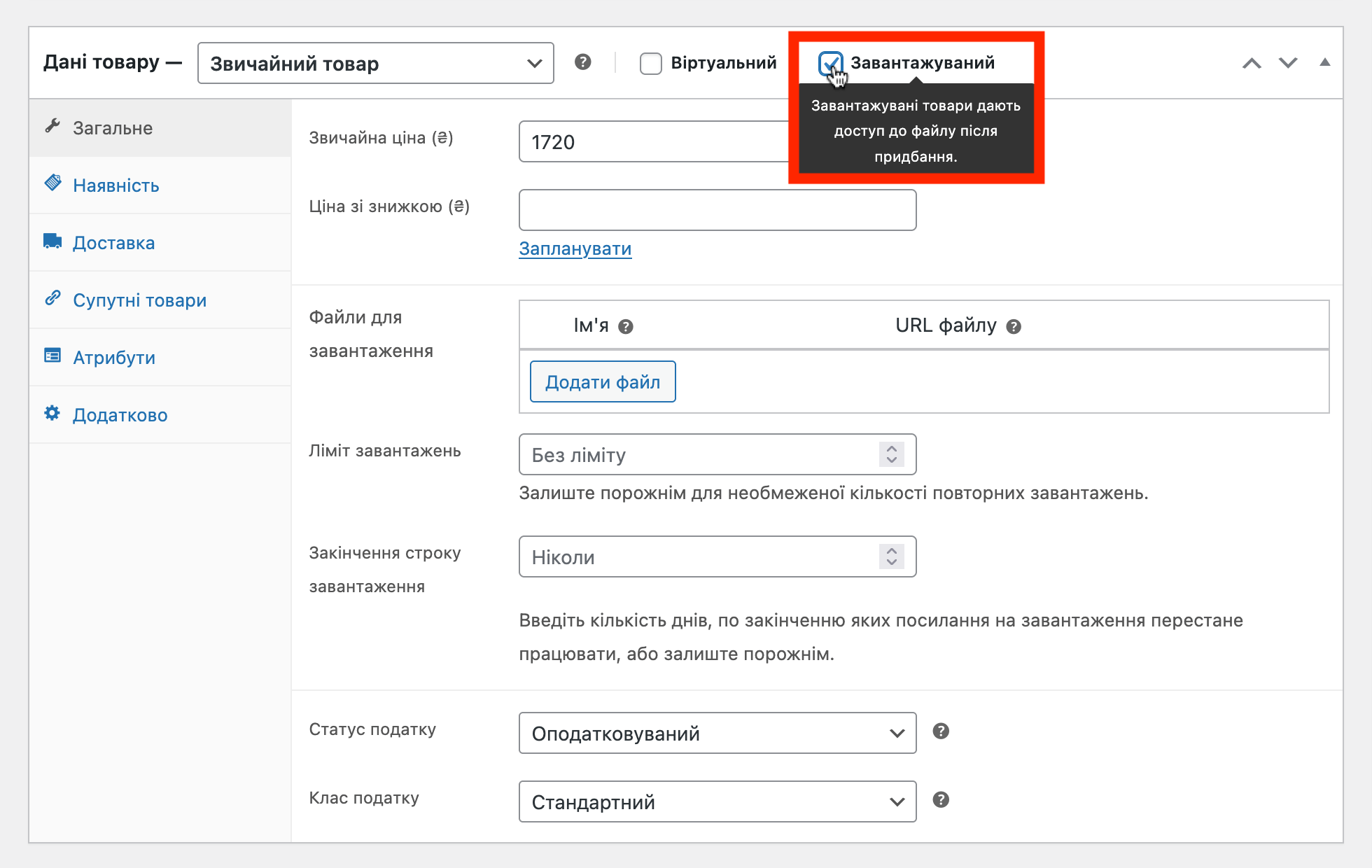
Щоб зробити завантажуваним варіативний товар, поставте галочку в поле «Завантажуваний» у параметрах кожної потрібної варіації. Внаслідок цього у параметрах варіації з’являться такі нові поля:
- Завантажувані файли — Натисніть «Додати файл», а потім введіть його назву. Далі ви можете або вказати посилання на файл, якщо він зберігається у сторонньому сховищі, або завантажити його на хостинг за допомогою кнопки «Виберіть файл».
- Ліміт завантажень — Коли покупець досягне вказаного в цьому полі ліміту, він більше не зможе завантажити файл. Якщо залишити поле порожнім, кількість завантажень буде необмеженою.
- Закінчення терміну завантаження — Коли пройде вказана кількість днів, посилання на скачування товару перестане працювати. Якщо залишити поле порожнім, термін дії посилання буде необмеженим.
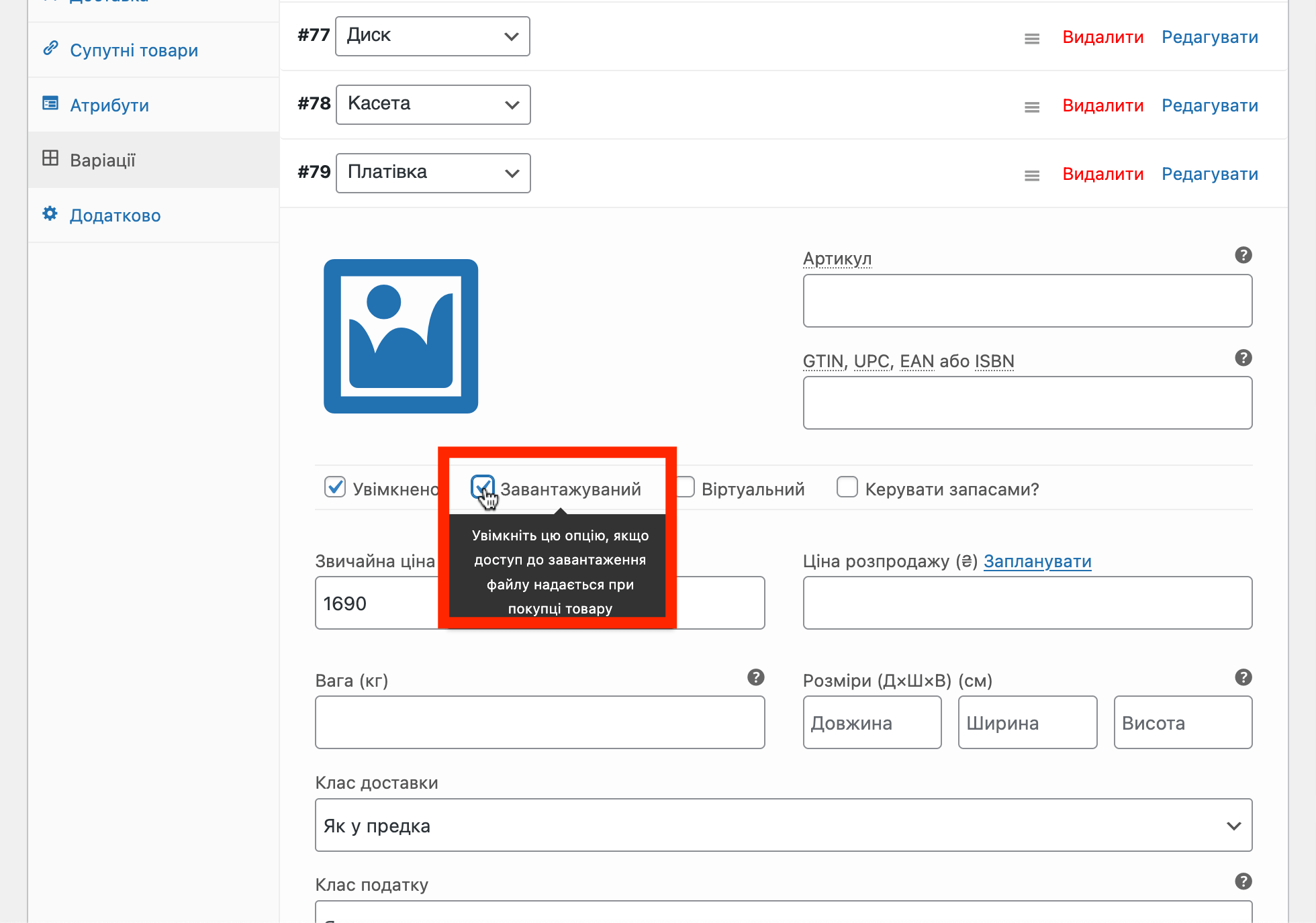
Нюанс 👀
Краще завантажувати файли заново, а не обирати їх із «Бібліотеки файлів». Коли ви обираєте файл із бібліотеки, будь-хто може побачити посилання на файл у бібліотеці та поділитися з іншими людьми. А коли ви завантажуєте файл заново, він потрапляє не до загальної бібліотеки файлів WordPress, а до папки woocommerce_uploads , куди закрито доступ за прямими посиланнями.
Глобальні налаштування товарів, що скачуються
- Перейдіть до розділу «WooCommerce – Налаштування», зайдіть на вкладку «Товари», потім відкрийте підрозділ «Скачувані товари».
- Оберіть « Метод завантаження файлу» зі списку:
- Примусове завантаження — завантаження обробляє PHP. Для цього на хостингу має бути включено PHP-функцію
allow_url_fopen. Такий метод можна використовувати, щоб запобігти доступу до файлів за прямим посиланням. Але якщо файли багато важать або на сервері мало ресурсів, під час скачування можуть виникати таймаути. У цьому випадку знадобиться або перейти на більш потужний хостинг, або використовувати якийсь із двох методів, що залишилися. - X-Accel-Redirect/X-Sendfile — Завантаження обробляє сервер (nginx/apache). Для цього на сервері має бути модуль
X-Accel-Redirect/X-Sendfile. Це найбільш надійний метод, оскільки сервер безпосередньо надсилає файли покупцю. Також у нього найвища швидкість та безпека (файли можна захистити за допомогою.htaccess). - Тільки редирект (небезпечно) — покупці отримують доступ до файлу безпосередньо за посиланням. Недолік цього в тому, що посиланням на скачування можуть поділитися з людьми, які не купували файл.
- Нюанс 👀
Якщо ви обрали метод «X-Accel-Redirect/X-Sendfile», можете також поставити галочку в пункті «Дозволити використовувати режим переадресації в крайньому випадку» трохи нижче. Це дасть покупцеві додатковий варіант для завантаження, якщо з якихось причин веб-сервер не може надати файл. У цьому випадку ви зіткнетесь з усіма ризиками, пов’язаними з методом редиректу.
- Примусове завантаження — завантаження обробляє PHP. Для цього на хостингу має бути включено PHP-функцію
- Визначте, які у вас мають бути «Обмеження доступу»:
- Завантаження вимагають входу в обліковий запис — поставте галочку, якщо хочете, щоб покупці могли скачати файл тільки після входу в особистий обліковий запис у вас на сайті.
- Надавати доступ до товарів, що скачуються після оплати — поставте тут галочку, якщо хочете, щоб для скачування покупцю не потрібно було чекати, поки ви зміните статус замовлення на «Завершено». Це зручно, якщо ви продаєте завантажувані товари разом з фізичними. Так покупцеві не доведеться чекати, поки прийде фізичний товар, щоб використовувати скачуваний.
- Поставте галочку в опції «Відкрити у браузері», якщо хочете, щоб при натисканні на посилання файл не зберігався на пристрій покупця, а відкривався у браузері. Клієнти все одно зможуть зберегти файл на своєму пристрої, але за замовчуванням він відкриється у браузері. Ця опція не працює з методом завантаження «Редирект».
- Переконайтеся, що галочка в опції «Назва файлу» . Ця опція додає випадковий набір символів до назви файлу, що робить роботу файлів, що завантажуються, більш безпечною. Галочка зазвичай стоїть за промовчанням, знімати її не рекомендується. Може зняти її, тільки якщо захистили директорію завантаження іншим способом.
- Поставте галочку в опції «Підрахунок часткових завантажень» , якщо хочете відстежувати будь-які кліки за посиланням завантаження файлу, а не тільки такі, після яких файл дійсно завантажили. Повторні завантаження, зроблені протягом розумного проміжку часу (за замовчуванням 30 хвилин), не зараховуватимуться.
- Не забудьте натиснути «Зберегти зміни» , якщо змінили якісь значення.
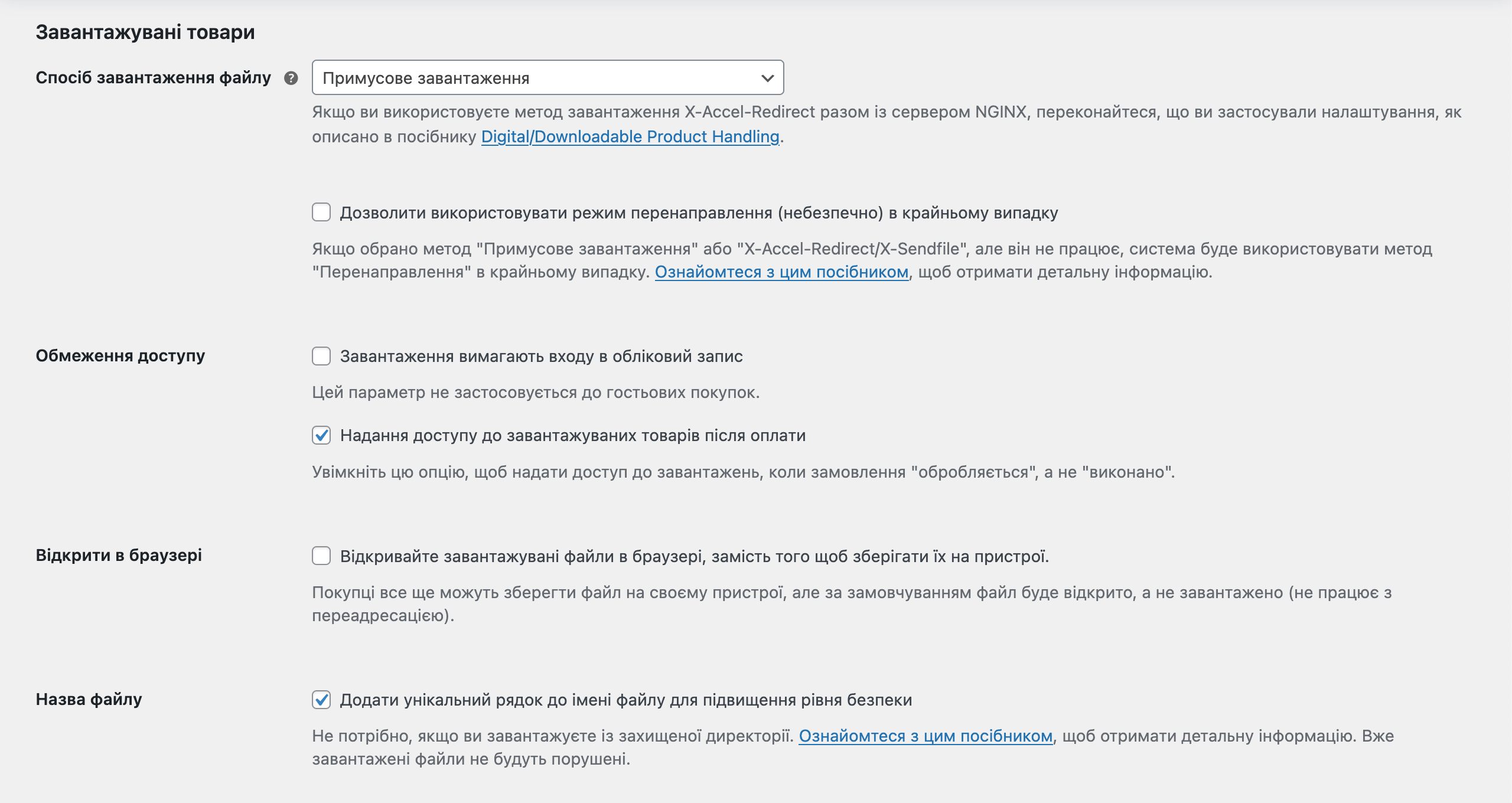
Як керувати доступом до завантажуваних файлів
- Перейдіть до розділу «WooCommerce – Замовлення» та відкрийте потрібне замовлення.
- Прокрутіть вниз до секції «Права для завантажуваного товару», де відображається назва файлу для завантаження, а також кількість завантажень.
- Скасуйте доступ, надайте доступ до завантаження інших файлів або закрийте замовлення.
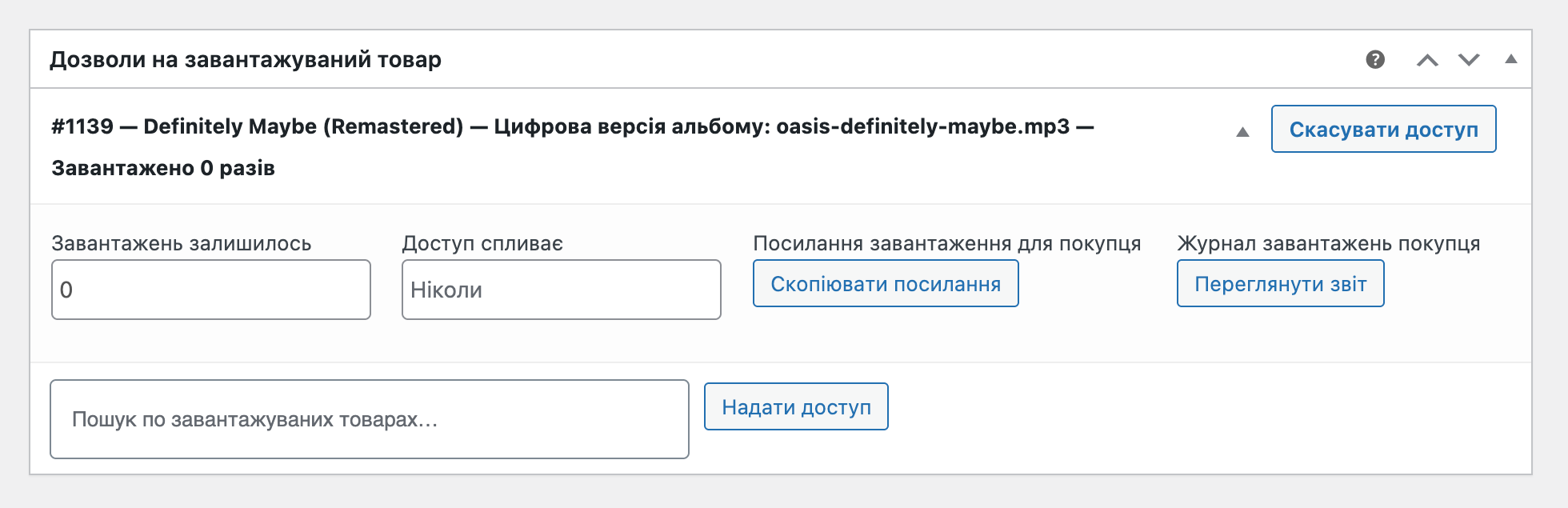
Що станеться, якщо змінити файли завантажуваного товару
- Якщо ви змінили старі файли (назву або URL), це буде видно для тих, хто купив цей товар. Дата закінчення терміну завантаження та лічильник завантажень при цьому НЕ скинуться.
- Якщо ви додали нові файли до товару, це не буде видно для тих, хто купив цей товар. Тільки нові покупці за замовчуванням отримають доступ до нового файлу.
Віртуальні товари
Віртуальний товар — це нематеріальний товар, для якого не потрібна доставка. Підходить для послуг, консультацій, передплат, бронювань.
Після того, як ви зробите товар віртуальним, у нього зникнуть усі поля, які відповідають за доставку (наприклад, клас доставки та габарити товару). Також для віртуальних товарів не працюватиме розрахунок доставки у кошику.
Як зробити товар віртуальним
Щоб зробити віртуальним простий товар, поставте галочку у полі «Віртуальний» у блоці «Дані товару».
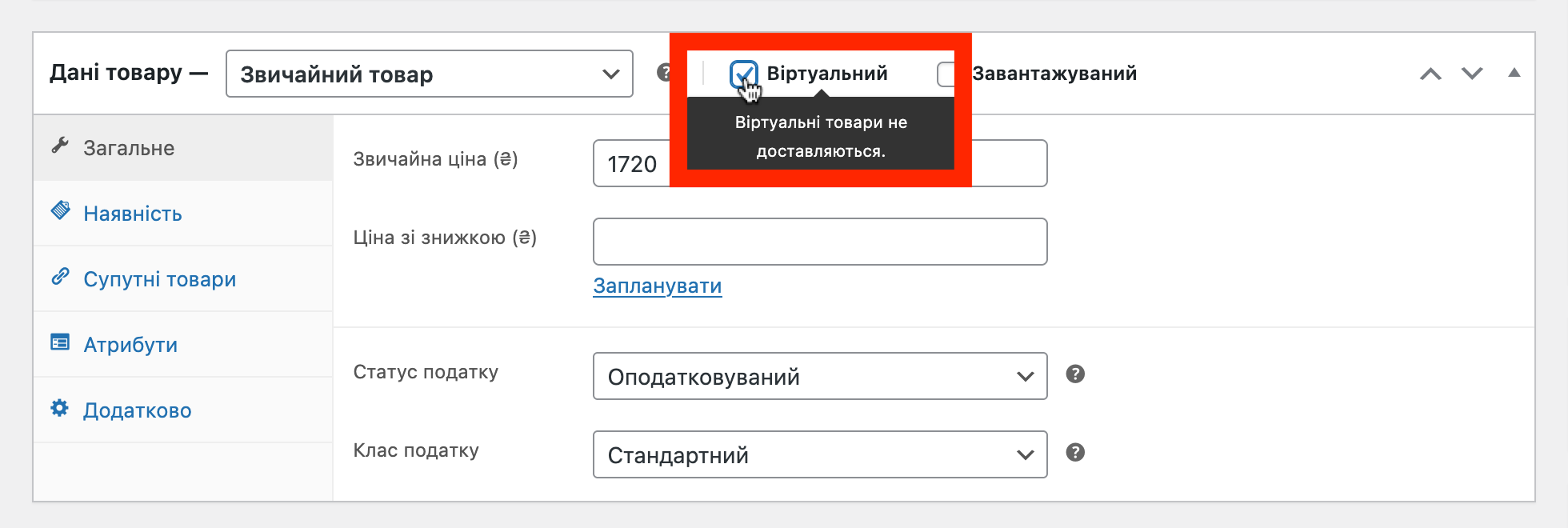
Щоб зробити віртуальним варіативний товар, поставте галочку у полі «Віртуальний» у параметрах кожної потрібної варіації.